Как работает электричество. Всё про шим и элементы материнской платы

Друзья, статья написана для обучения мастера по ремонту компьютеров и ноутбуков, поэтому большинство теоретических вещей сводятся к прикладному применению. Поехали!
Компьютер питается электричеством и работает с его помощью. По сути никто не знает, что такое электричество, но известно как его измерять и каким законам оно подчиняется. Для нас проще всего представить, что электричество это как вода в трубах, а краники, манометры и прочее — это элементы электрической цепи на плате ноутбука или компьютера.
Для работы с электричеством нужно знать четыре величины измерения:
- Напряжение (U), измеряется в Вольтах (V)
- Cила тока (I), измеряется в Амперах (А)
- Сопротивление (R), измеряется в Омах (Ом)
- Мощность (P), измеряется в Ваттах (W)
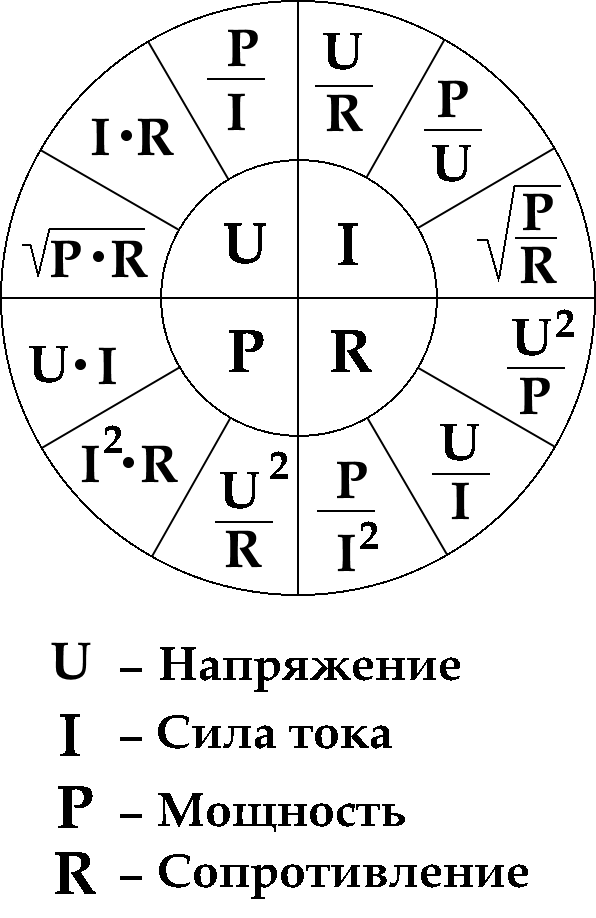
То есть мы имеем силу тока, и она зависит от напряжения и сопротивления в цепи, где протекает ток. Также есть мощность, чтобы узнать мощность, нужно перемножить напряжение на силу тока, также и обратно, чтобы узнать ток или напряжение. Можно это вывести из формул (I=U/R, P=UI).
Эта информация пригодится, чтобы решать вступительные задачки на vlab и remont-aud =)
Как измерить напряжение, силу тока и мощность
Как измерить напряжение, силу тока и мощность
Если знать обозначения величин, вы сможете рассчитать мощность зарядок для ноутбуков и компьютерных блоков питания. Просто нужно знать как рассчитывается напряжение, мощность или сила тока для них.
Напряжение в вольтах (V) можно узнать, если разделить мощность в ваттах (W) на силу тока в амперах (A). Если блок питания для ноутбука на 90W и 4.74A, значит 90 / 4.74 = 19V, то есть блок на 19 вольт. Формула для расчёта W/A=V .
Силу тока в амперах (A) можно узнать, если разделить мощность в ваттах (W) на напряжение в вольтах (V). Если блок питания для ноутбука на 65W и 19V, значит 65 / 19 = 3.42A, то есть блок силой тока 3.42 ампера. Формула для расчёта W/V=A .
Мощность в ваттах (W) можно узнать, если умножить напряжение в вольтах (V) на силу тока в амперах (A). Если подать напряжение на плату, где короткое замыкание, и лабораторный блок питания показывает просадку до 1.38V и силу тока 4A, значит 1.38 * 4 = 5.5W, то есть неисправный элемент на плате потребляет сейчас 5.5 ватт. Кстати, чем больше он потребляет, тем сильнее он греется. Ощутимый нагрев начинается где-то с 3-5 ватт. Формула для расчёта V*A=W .
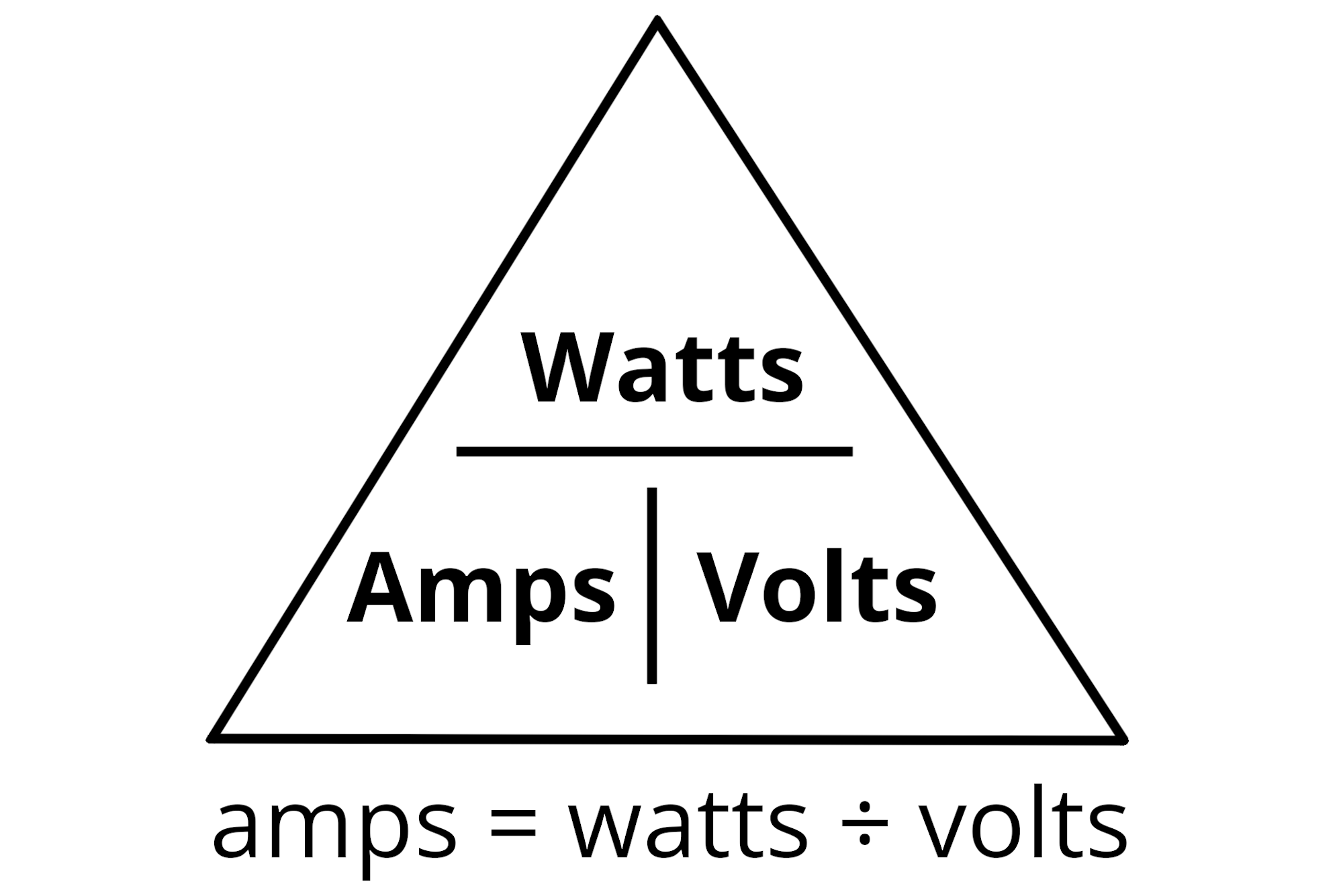
Манипулируя величинами, вы легко рассчитете настоящую мощность компьютерного блока питания. Настоящая мощность компьютерного БП это та мощность, которую он может выдать по линии питания 12V. Иногда их две, тогда справедливо их сложить.
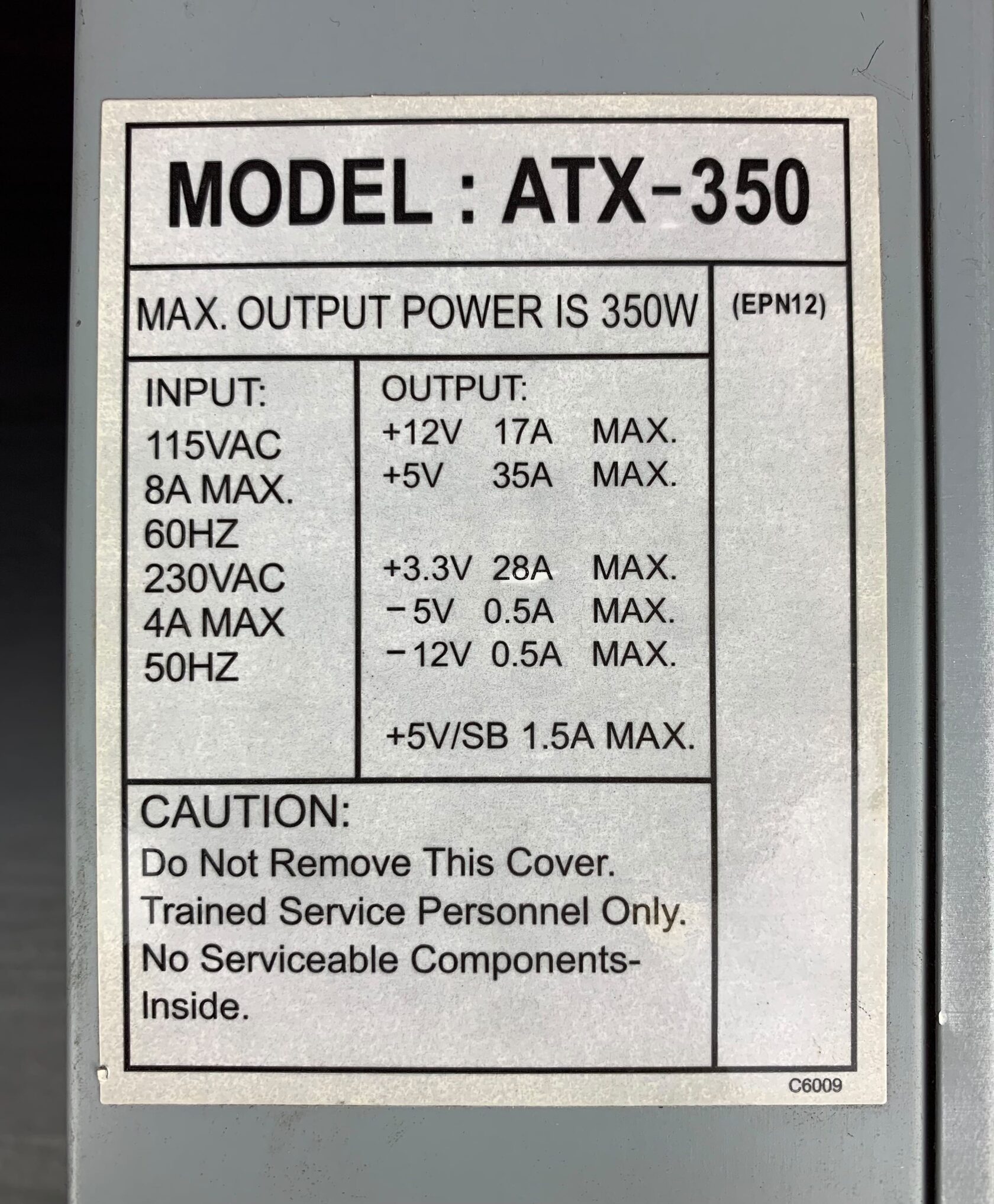
Мощность этого блока заявлена 350W. Проверьте, 12V умножьте на 17A и получите всего 204W. Таким не хитрым способом легко проверять блок на «вшивость». Это один из косвенных факторов, который говорит о качестве блока. Чем мощность питания по 12V линии ближе к общей заявленной мощности блока, тем лучше.
Шим и шим-контроллер
Шим и шим-контроллер

Сейчас будет сложнее, сконцентрируйте внимание.
Основными элементами питания материнской платы ноутбука и компьютера управляет шим-контроллер.
Шим-контроллер (контроллер широтно-импульсной модуляции) – это маленькая микросхемка, которая внутри себя быстро и циклично «коротит» и «не коротит» на землю большое напряжение, чтобы сделать из него маленькое. Например, делает из 19V блока питания ноутбука 3V для питания мультиконтроллера или 5V для питания USB-портов.

Для этого шим несколько десятков-сотен тысяч раз в секунду замыкает большое напряжение на землю, чтобы на выходе получалось напряжение меньше. Чем дольше замыкание и меньше между ними промежутки, тем меньше напряжение на выходе.
Углубляемся. По сути шим генерирует так называемые импульсы, это всплески электричества после каждого замыкания. Именно такой импульс несёт в себе заряд для 3V и 5V, которые запитывают материнскую плату ноутбука. Эти импульсы возникают не хаотично, а последовательными циклами. Один цикл такого импульса называется такт.
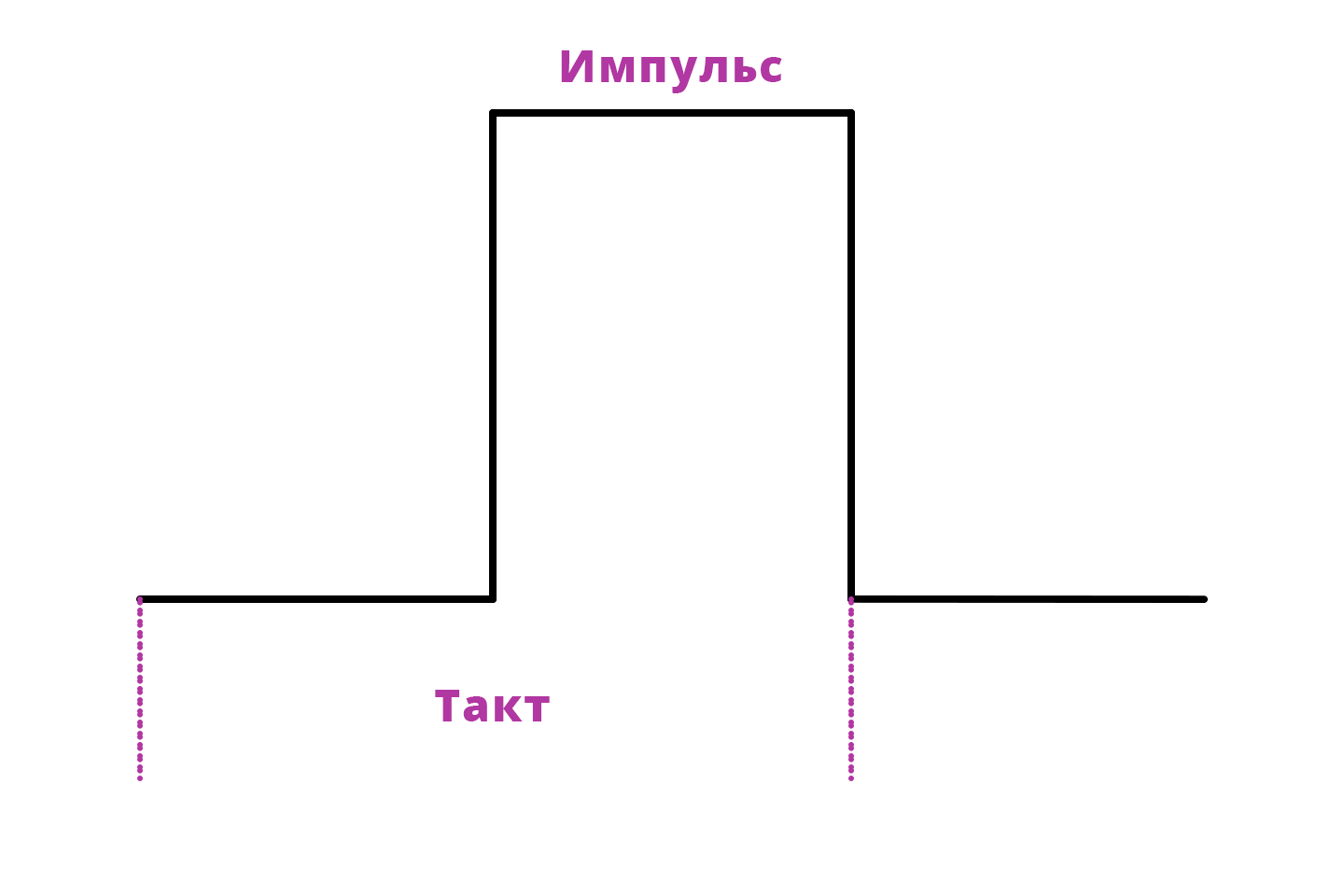
Один такт – это цикл времени, за который происходит один импульс, когда шим замыкает и не замыкает напряжение один раз. Такие такты измеряются в Герцах (Гц), где 1 такт = 1 Гц.
Если шим-контроллер работает на частоте 30 Гц, это значит, что он 30 раз замыкает и не замыкает входное напряжение за секунду. То есть создаёт 30 цикличных импульсов в секунду. Шим может генерировать частоту в среднем от 30 кГц до 3 ГГц, это десятки тысяч и миллионы тактов в секунду.
Время, на которое шим замыкает входное напряжение называется скважность. Как раз от скважности и будет зависеть наше напряжение на выходе.
Чем дольше шим замыкает на землю входное напряжение, то есть чем больше скважность, тем меньше напряжение на выходе, потому что оно сильнее проседает от такого короткого замыкания. И, соответственно, чем меньше скважность, тем больше напряжение на выходе, потому что шим замыкает входное напряжение совсем небольшую часть такта.
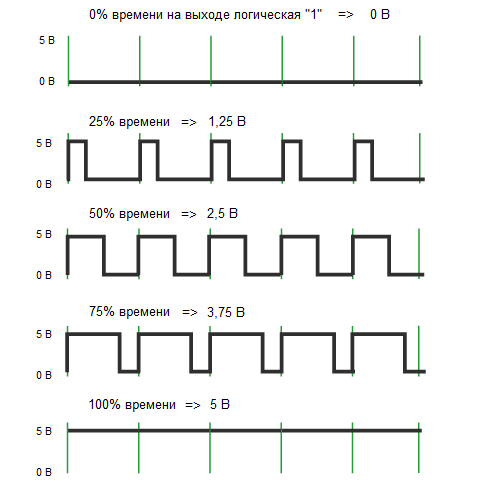
Есть шим-контроллеры, которые сами регулируют напряжение с помощью шим-модуляции, но большинство контроллеров в ноутбуке делают это с помощью полупроводниковых полевых транзисторов, мосфетов, «ключей».
Через управляющий контакт шим-контроллер заставляет замыкаться мощные ключи, которые могут выдержать большую силу тока, чем сам контроллер. Сила тока нужна, чтобы запитать больше устройств от одной линии питания без падения напряжения, измеряется в амперах (А).
Транзистор
Транзистор

Транзистор, мосфет, «ключ» — это микросхема, которая выполняют всю физическую, силовую часть работы, чтобы сделать из большого напряжение маленькое.
Контакт транзистора, на который поступает входное напряжение называется исток (source, S), а тот, с которого выходит напряжение — сток (drain, D). Контакт, через который шим-контроллер управляет работой мосфета называется затвор (gate, G). Исток и сток могут дублироваться.
Транзистор напоминает кран, который управляет потоком воды: открыли с помощью лёгкого усилия руки — потекла вода мощной струёй, закрыли — перестала, открыли наполовину — течёт не в полную силу. На деле же у транзистора есть своё сопротивление, которое меняется в зависимости от того, какое напряжение подаётся на его затвор.
С помощью такой штуки можно, например, регулировать обороты вентилятора: мультиконтроллер считывает температуру процессора и отдает команду на затвор транзистора. От подаваемой силы тока зависит выходное напряжение и следовательно обороты вентилятора. Это позволяет избежать постоянно работающего вентилятора на максимальных оборотах.
Зачем нужны силовые транзисторы
Зачем нужны силовые транзисторы
Внутри шим-контроллера стоят условно такие же микротранзисторы. Этими микротранзисторами шим и формирует внутри себя изначальный шим-сигнал, о котором идёт речь. Проблема в том, что силы тока этого шим-сигнала недостаточно, чтобы запитать мощную видеокарту, потому что микротранзисторы внутри шим-контроллера очень маленькие и слабые. Если подавать через них большую силу тока, то они перегреются и выйдут из строя.
Проблему решили так: придумали посылать шим-сигнал с шим-контроллера на управляющий контакт больших полевых транзисторов, чтобы мощные внешние транзисторы дублировали шим-сигнал контроллера, но с большой силой тока. Такая сила тока может запитывать самые мощные элементы материнской платы и компьютера.
Если разбирать полевой транзистор в паре с шим-контроллером, то таких транзистора там обычно два.
Первый подключен одной стороной ко входному напряжению, к такому же, как шим-контроллер, а другой стороной к выходному напряжению. Такой транзистор называется мосфетом верхнего плеча.
Второй транзистор подключен одной стороной к выходному напряжению, а другой стороной к земле. Он называется мосфетом нижнего плеча.
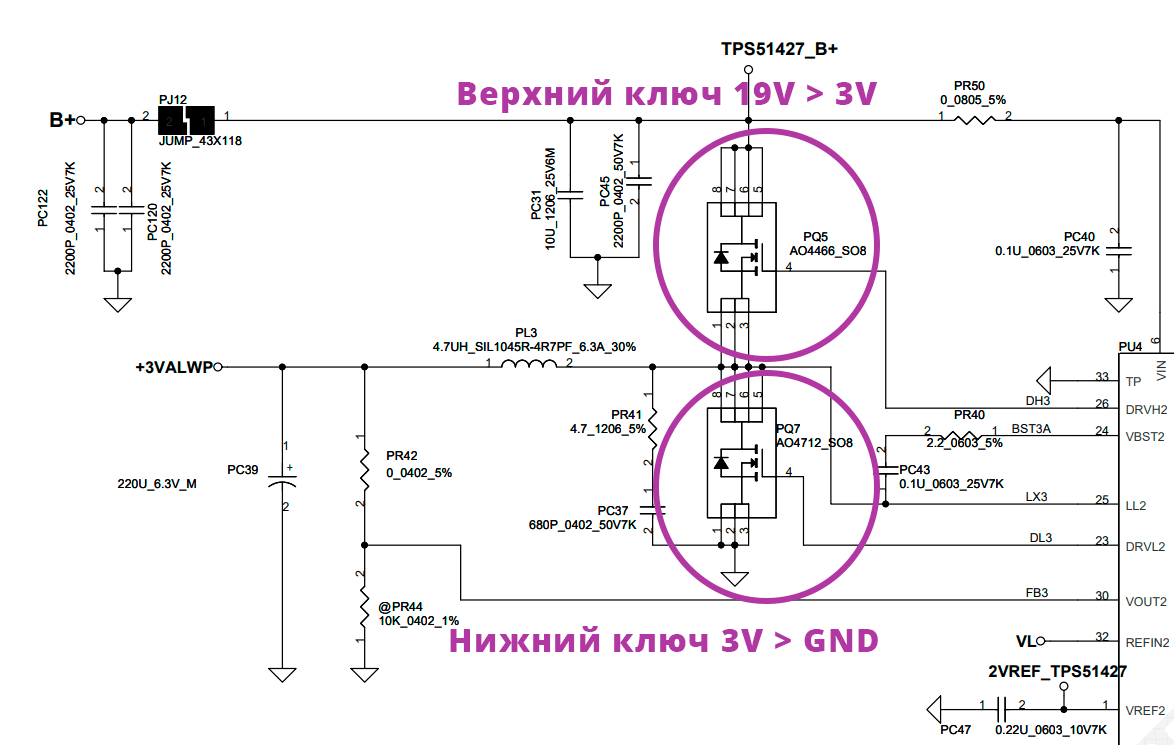
Полевые транзисторы в такой паре работают не как привычные краники для воды, которые чуть больше или меньше пропускают воду, а в режиме переключателей, которые либо полностью её пропускают, либо не пропускают её вообще. Это нужно для того, чтобы чётко повторить форму шим-сигнала, которую даёт им шим-контроллер.
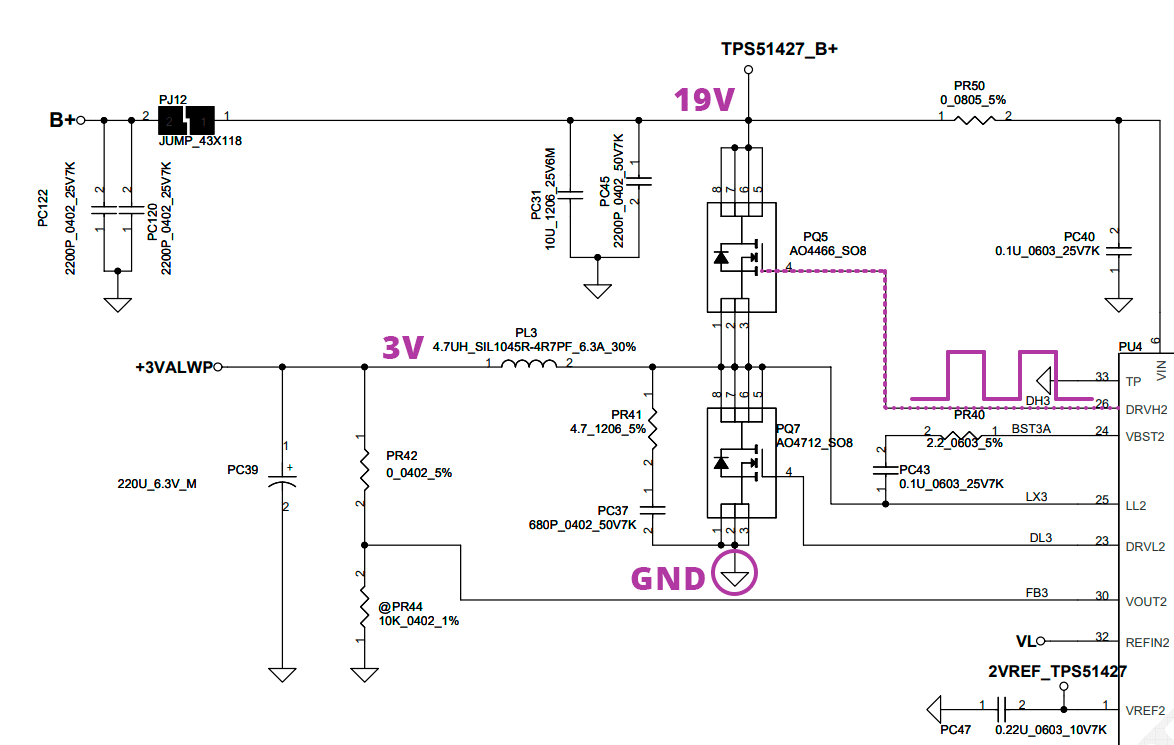
Шим-контроллер посылает шим-сигнал на затвор полевого транзистора верхнего плеча
Итак, пример. Транзистор верхнего плеча одной стороной подключен ко входному напряжению 19V, второй стороной подключен к выходному напряжению, которое он должен сделать, допустим, что это 3V.
Шим-контроллер присылает на затвор этого транзистора шим-сигнал, состоящий из такой длины импульсов, чтобы из 19V на выходе получалось 3V. Транзистор точно повторяет последовательность и ширину импульсов присланного сигнала, и пропускает 19V в сторону будущих 3V так, как это диктует ему шим-контроллер в шим-сигнале. Но замыкать этот сигнал на землю некуда, потому что к истоку подключено 19V, к стоку 3V, а на затвор приходит шим-сигнал с шим-контроллера.
Для этого придумали транзистор нижнего плеча, который одной стороной подключен к будущему напряжению 3V, а другой стороной к земле. Он получает от шим-контроллера прямо противоположный сигнал, чем тот, который направляется на транзистор верхнего плеча. Такой прямо противоположный сигнал называется противофаза. В нём нет импульса в то время, когда в оригинальном сигнале он есть, и наоборот, есть импульс в то время, когда в оригинальном сигнале его нет.
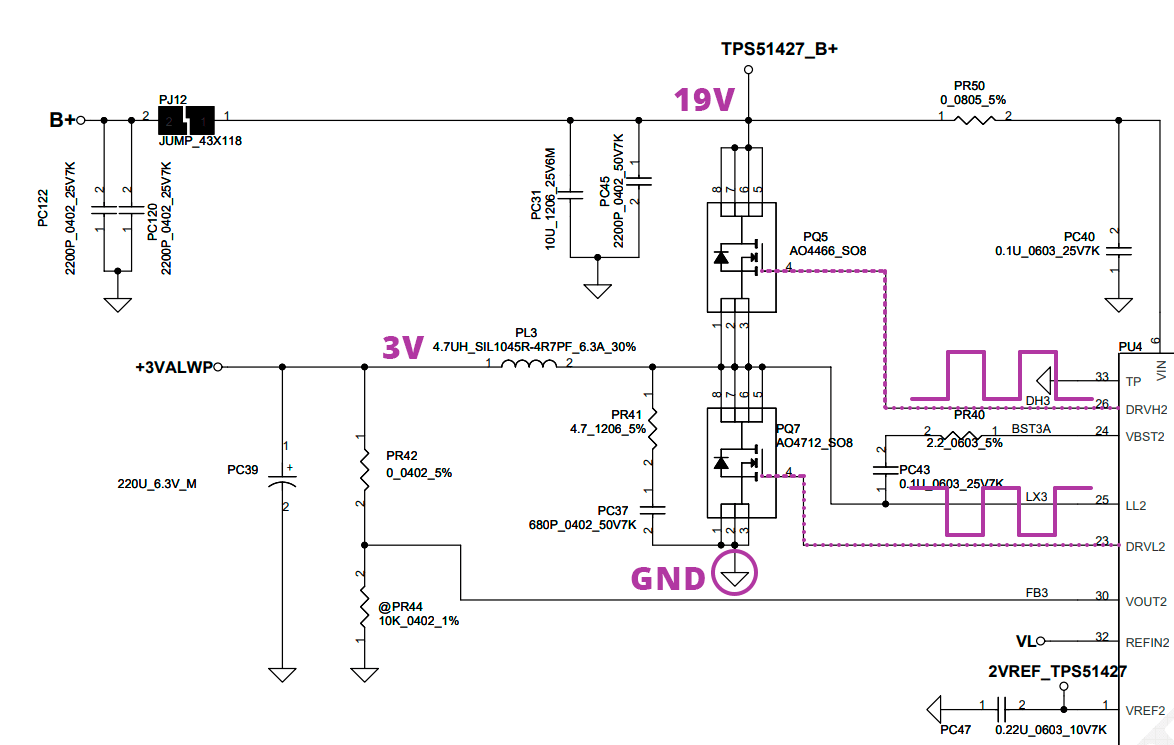
Шим-контроллер посылает шим-сигнал в противофазе на затвор полевого транзистора нижнего плеча
Это нужно для того, чтобы транзистор нижнего плеча не замыкал сигнал на землю, когда транзистор верхнего плеча пропускает ток с 19V на будущие 3V, и наоборот, когда 19V прошли в сторону будущих 3V, создать скважность, то есть закоротить их на землю по времени настолько, чтобы после сглаживания получалось из приходящих 19V нужные 3V.
Таким образом, транзисторы верхнего и нижнего плеча работают в паре, повторяя шим-модуляцию шим-контроллера, замыкая и размыкая входное напряжение так, чтобы получалось более низкое напряжение на выходе, но с большей силой тока, чем в шим-контроллере.
Дроссель
Дроссель

Дроссель это проволока, которая намотана на ферритовый стержень. Феррит это материал, из которого обычно делают магниты, он обладает магнитными свойствами. Иногда, эта проволока с ферритом запрессована в квадратную форму, как на фото выше.
Такая конструкция умеет гасить импульсы шим-сигнала и сглаживать их до нужных значений. Напомню, что шим-сигнал это сочетание импульсов высокого напряжения и скважности, то есть полного отсутствия напряжения.
Когда через дроссель проходит импульс шим-сигнала, дроссель поглощает его, чтобы создать магнитное поле, а когда в такте наступает скважность, то есть 0V, энергия, накопившаяся в магнитном поле, разряжается обратно в цепь, но в выравненном виде. Таким образом получается более низкое напряжение.
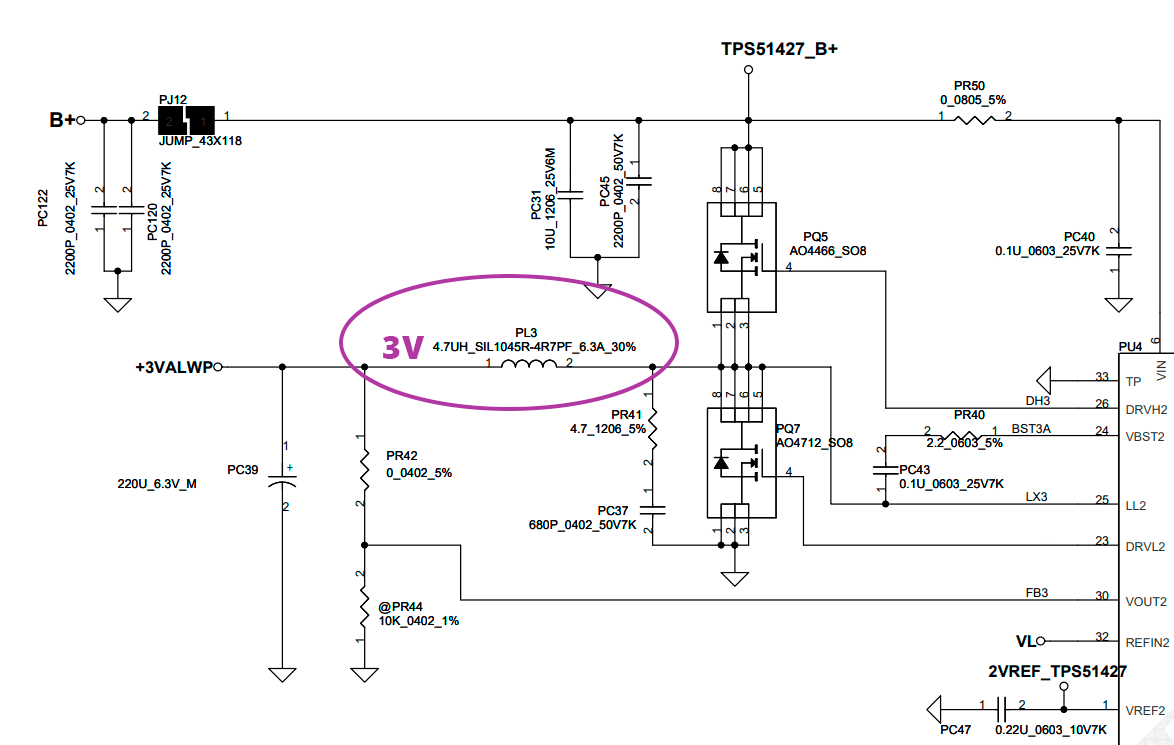
Это можно сравнить с тем, как если бы вас попросили набрать максимальное количество воздуха в грудь за серию очень коротких прерывистых вдохов. Вы несколько раз кротко и прерывисто вдыхаете, а после этого равномерно выдыхаете весь воздух.
Также и импульсы шим-сигнала напитывают электромагнитное поле дросселя, заряжая его, и в период, когда импульсов нет, равномерно возвращаются током обратно в цепь. Вот так в упрощённой форме изложения из скачкообразного шим-сигнала получается ровный сигнал, но уменьшенного напряжения.
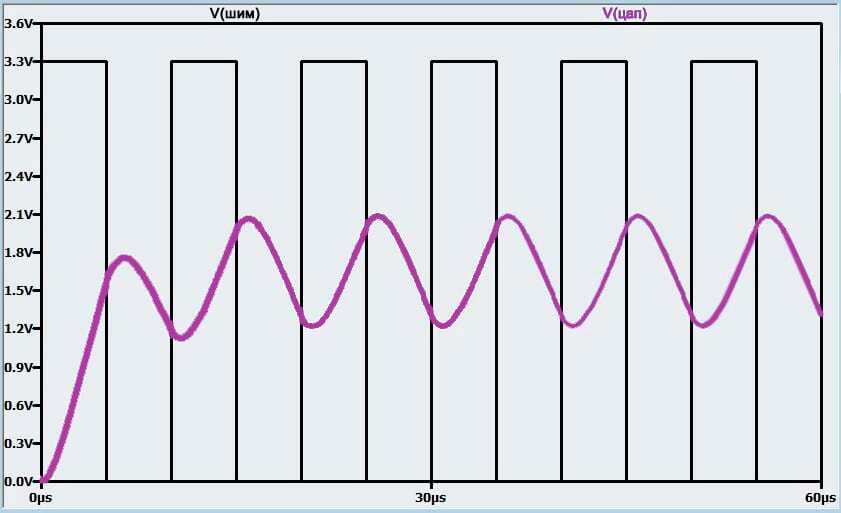
Шим-контроллер в свою очередь знает, что после силовых ключей стоит дроссель, и специально подаёт импульсы такой длины, чтобы после их сглаживания получалось нужное напряжение, например, 5V или 3V.
Обычно дроссель ставят в пару с конденсаторами, чтобы те тоже немного сгладили остатки всплесков. Во время работы дроссель вырабатывает электромагнитное поле из-за своего сопротивления высоким и низким частотам, из-за этого также он может немного греться.
Главный параметр дросселя – индуктивность, измеряется в генри (Гн). Это параметр сопротивления напряжению, учитывайте его при замене дросселя.
На схеме дроссель обозначается:
Конденсатор
Конденсатор

Конденсатор это две пластинки с диэлектриком между ними, через него напряжение не проходит.
Конденсатор накапливает в себе заряд и отдаёт его, когда в цепи недостаток. Почти как дроссель, только очень маленький и работающий по другому принципу. Конденсатор больше страхует цепь от перепадов напряжения, чем выполняет основную работу по формированию тока. Он работает как батарейка, чтобы полностью зарядить его требуются доли секунд и разряжаться он может мгновенно.
В импульсных системах конденсатор служит фильтром частот, его ставят для того, чтобы сгладить импульсы или шумы. В отличие от дросселя он делает это не всё время, а наоборот, страхует всю цепь питания в момент мимолётного перенапряжения или просадки.
Например, в микромомент, когда напряжение кратковременно начинает проседать, конденсатор разряжает свою ёмкость в цепь, чтобы повысить и стабилизировать напряжение в цепи. В следующий раз конденсатор поглощает импульс и заряжается, когда на линии питания скачок напряжения.
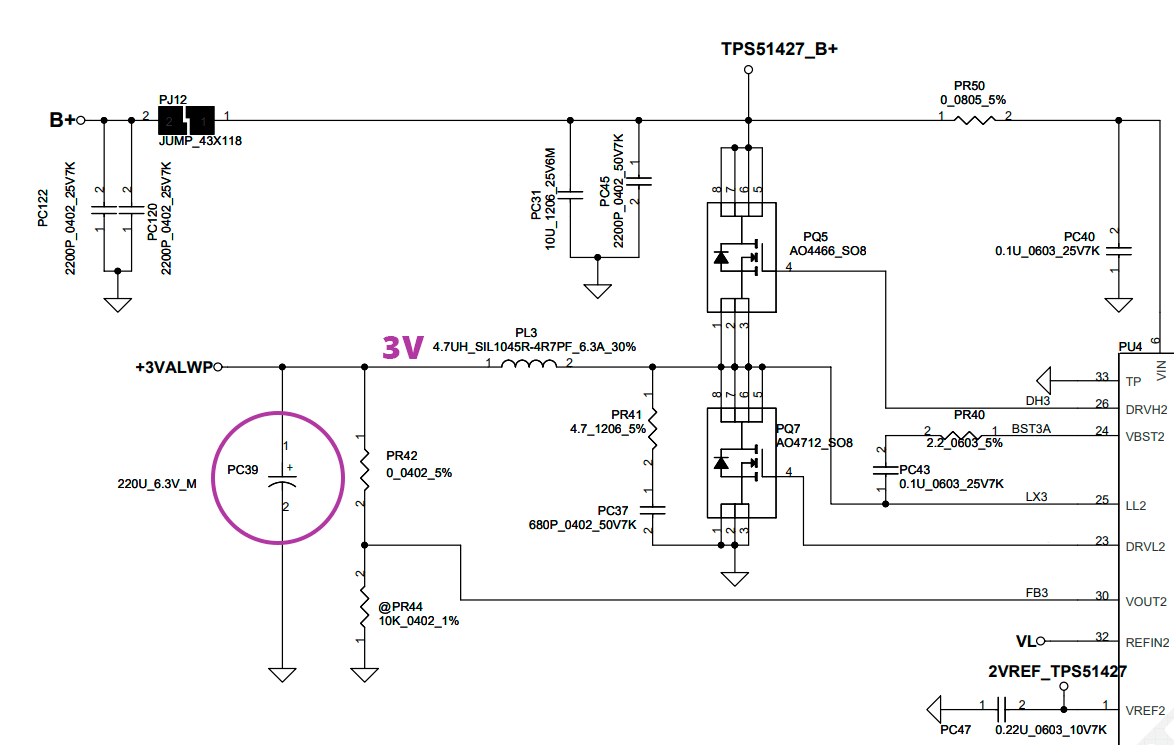
Ёмкость заряда, которую конденсатор может накапливать, измеряется в фарадах. Чем больше ёмкость, тем больший ток конденсатор выдаст при разрядке. В основном конденсаторы встречаются с ёмкостями в микрофарадах (uF), нанофарадах (nF) и пикофарадах (pF).
Обычно в ноутбуках выходят из строя как раз такие керамические конденсаторы, их нужно менять на точно такие же по фарадам. Можно ставить конденсатор больше по напряжению, но он должен быть такой же ёмкости. Нельзя ставить конденсатор другой ёмкости или такой же ёмкости, но с меньшим напряжением
В цепи 19 вольт стоят конденсаторы 30 вольт, потому что сам блок питания ноутбука выдаёт не всегда ровно 19 вольт. Блоки питания также импульсные, и эти импульсы могут достигать в короткий момент тех же самых 30 вольт.
Так как конденсатор 30 вольт, то для него не помеха сгладить такой импульс, но если поставить туда конденсатор в 20 вольт, то он будет сначала сильно греться, а потом и вовсе выйдет из строя. Сломанный конденсатор может вывести из строя блок питания и компоненты на материнской плате.
Если же поставить конденсатор с запасом по напряжению, но меньший по ёмкости, то он будет хуже справляться со сглаживанием импульсов, а если поставить большую ёмкость, то конденсатор наоборот может их создавать, потому что напряжение может просаживаться из-за того, что импульсы шим-контроллера не рассчитаны на такую ёмкость в цепи. Такой конденсатор будет разряжаться с более сильным током, что может повредить цепь питания.
Каждый конденсатор стоит в цепи не просто так, проектировщики на заводах ставят их исходя из возможностей микросхем и потребителей питания. Конденсаторы с меньшей ёмкостью гасят высокочастотные импульсы, потому что быстро копят и отдают заряд, а конденсаторы с большей ёмкостью хорошо справляются с более широкими импульсами. Поэтому частая проблема выбитых конденсаторов — некачественное зарядное устройство с большими, предварительно не сглаженными импульсами.
Практически: конденсатор 6.3V 440uF можно поменять на 10V 440uF, но нельзя менять на 6.3V 220uF или 3.3V 440uF.
На схеме конденсатор обозначается:
Резистор
Резистор

Резистор это элемент в электрической цепи, который сопротивляется току и ограничивает его.
Резистор можно сравнить с воронкой с узким горлышком. Если запустить в воронку поток воды любого объёма, на выходе всё равно будет небольшая струйка, которая совпадает по диаметру с горлышком воронки.
На практике чтобы так работало, сопротивление резистора, которое измеряется в Омах, подбирается так, чтобы получить ограничение нужного размера. Чем больше сопротивление резистора, тем сильнее ограничивается ток. Это важно знать в нашей профессии, потому что цифровая техника очень чувствительна к току и неправильно подобранный резистор может вывести технику из строя.
Резисторы часто используют для подтяжки напряжения к логическому сигналу (Pull-Up) или подтяжки логического сигнала к земле (Pull-Down).
Разберём на примере. Есть сигнал PWRBTN#, это сигнал кнопки включения. Условно, PWRBTN# существует как часть мультиконтроллера и находится внутри корпуса мультиконтроллера, его внутренней прошивки или внешней. Изначально он не имеет ни своей земли, ни своего напряжения, ни к чему не подключен. Он существует «в вакууме», как нога контроллера, как сенсор, который никак не задействован в системе.
Когда инженеры проектируют материнскую плату, они подводят 3V через резистор к ноге мультиконтроллера, в которой находится сигнал PWRBTN# и закладывают в прошивку мультиконтроллера алгоритмы поведения на этом сигнале.
Мультиконтроллер учат понимать, что на этой ноге по умолчанию 3V, а бывает ничего нет, потому что человек нажимает на кнопку включения компьютера или ноутбука, и при нажатии кнопка на корпусе компьютера механически замыкает подведённый к ней PWRBTN# на землю.
Когда ничего нет, это значит, что нажата кнопка включения. Мультконтроллер распознаёт это как полное отсутствие сигнала — логический ноль, то есть 0V, отсутствие напряжения. Либо если кнопка не нажата, то как полное его присутствие — логическая единица, то есть 3V.
С помощью такого знания мультиконтроллер может давать команду включать компьютер или не включать. Если состояние 0, то включить или выключить компьютер, если состояние 1, то ничего не делать.
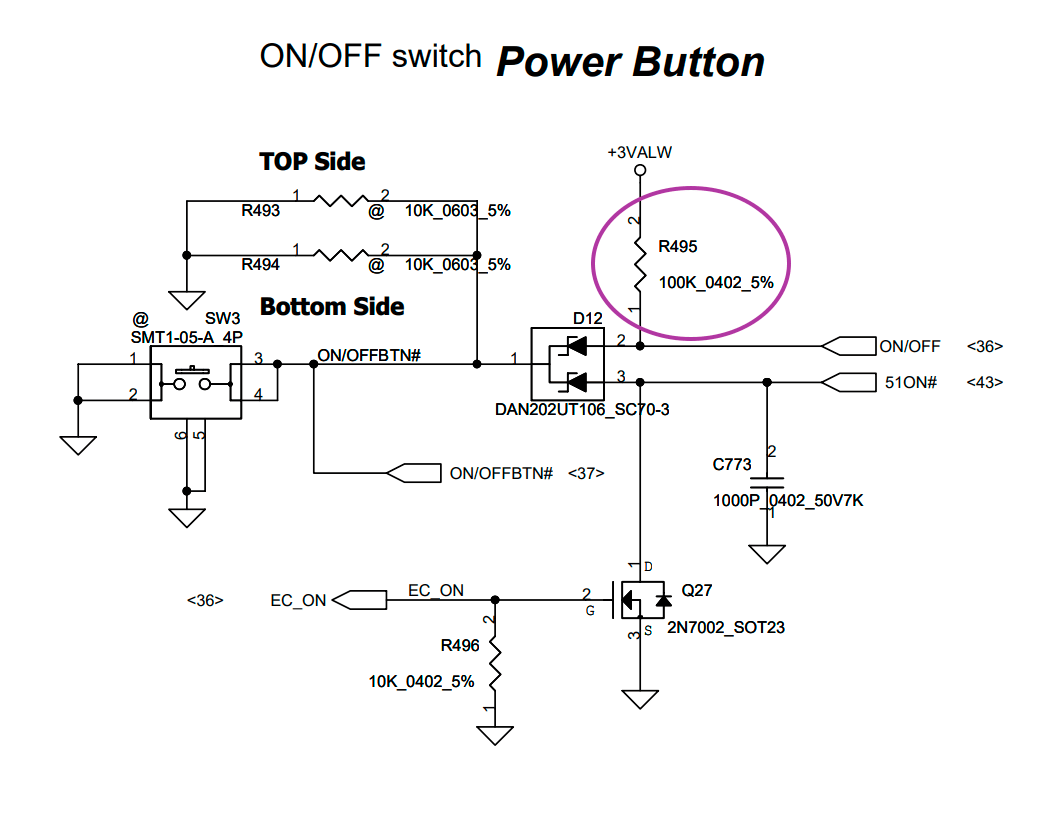
Так реализована логика работы контроллеров на материнской плате. Но при чём тут резисторы? Если бы мощность силовых 3V не ограничивалась бы резистором, то вся сила тока цепи могла бы вывести из строя чувствительные логические выводы мультиконтроллера, а при замыкании кнопки она замыкала напряжение прямо на землю.
В месте замыкания сила тока могла бы вырасти до десятков ампер, а такой цели нет. Нужно всего лишь, чтобы мультиконтроллер понял, когда напряжение есть, а когда его нет. Для этого нам не нужна вся мощь силовой линии, нам нужен небольшой ток просто для отработки логики 0 и 1, поэтому придумали ставить резисторы, чтобы создавать контролируемые замыкания без лишнего нагрева и последствий.
На схеме резистор обозначается:
Диод
Диод

Всё, что нужно знать, так это то, что диод проводит ток в одну сторону и не проводит в другую. Диоды часто ставят в цепь для защиты от переполюсовки.
Человек втыкает мышку в USB-порт, она не лезет, он её пихает, USB-порт ломается. Центральный адресный сигнал USB замыкается на 5V. Если там нет диодной защиты, 5V попадает на USB-контроллер или ещё хуже, попадает в чипсет и выводит из строя материнскую плату. Если на адресном сигнале USB стоит диод, который пропускает адресный сигнал в сторону мышки, и не пропускает ток обратно в материнскую плату, то когда человек сломает USB-порт, компьютер не выйдет из строя.
Диод проверяется прозвонкой, в одну сторону он будет звониться, в другую нет. Если же диод звонится в обе стороны, либо не звонится вообще, то нужно его поменять.
На схеме диод обозначается:
Чарджер (Charger)
Чарджер (Charger)

Чарджер – это микросхема на плате, которая контролирует поступающий заряд на батарею и определяет, когда ноутбук должен работать от неё. Заодно он служит контроллером и регулятором входного напряжения. Как только вы вставляете зарядку или ЛБП в разъём, то напряжение сразу же поступает на входные ключи, они должны открыться, чтобы напряжение прошло дальше, но, пока чарджер не запитан, никто их не откроет.
Нужно, чтобы напряжение с разъёма через диоды и дроссели пришло в чарджер на сигнал VCC или VIN, теперь он запитан от напряжения 19в.
Если всё в порядке, то на сигнале ACDET появится 2.6 вольт. Оно формируется из резисторного делителя от 19 вольт.
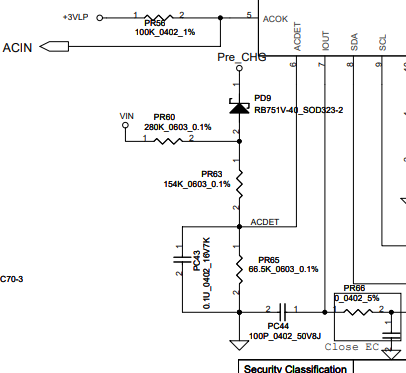
Далее идёт проверка сопротивления на токоизмерительном резисторе, после проверки чарджер определяет можно ли открывать входные ключи и включает: на затворы двух входных ключей поступает, через сигнал ACDRV, 19-26 вольт если ключи N-канальные, а если ключи P-канальные, то наоборот напряжение меньше 19 вольт или исчезает.
В это же время идёт опрос аккумулятора чарджером и мультиконтроллером через сигналы SCL и SDA и появляется сигнал ACIN (ACOK), это сигнал 3.3в, который вырабатывается чарджером, он говорит мультиконтроллеру о том, что подключена зарядка и сейчас питание идёт от неё. Без этого сигнала питание на плату будет идти от аккумулятора. Кстати, иногда, если компьютер не может определить акб, то виновник тому может быть и чаржер, и мультиконтроллер, сначала проверьте с помощью осциллографа идёт ли опрос данных на этих контактах.
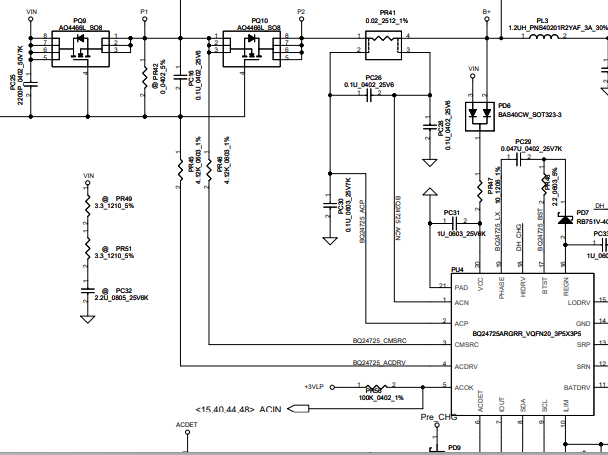
Сначала подкиньте заведомо рабочий АКБ или аналог с подходящими пинами (не всегда работает), можете посмотреть как работает такая схема на рабочем ноутбуке, чтобы понять, если вы в первый раз это делаете.
Иногда не работать аккумулятор может из-за ключей, которые дают заряд АКБ, нужно их прозвонить относительно затвор-исток-сток друг с другом, может быть они пробиты, иногда такое может быть и из-за пробитых входных ключей.
Часто придётся иметь дело с чарджером фирмы Texas Instruments, с маркировкой BQ24***. Некоторые из них взаимозаменяемы, нужно смотреть на распиновку и каналы ключей, так же стоит посмотреть на форуме кто это уже делал. Чарджер иногда может выдавать какое-то LDO напряжение, оно может быть 3.3/5/6 вольт. На схеме такая микросхема отмечается, как и любая другая: U*, PU*.
Дежурка (Stend-by)
Дежурка (Stend-by)

Дежурка работает на ШИМ, принцип запуска и работы аналогичен чарджеру, она запитывается от напряжения 19в уже после входных ключей. Напряжение идёт на сигнал VIN или VCC. Сигналы могут по-разному называться, но принцип у них один и тот же.
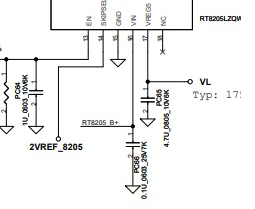
После этого появляются слаботочные напряжения 3.3в и 5в (vreg3 и vreg5). Эти напряжения линейны, т.е. в зависимости от потребителя напряжение может «просесть», так как не основано на ШИМ. От такого напряжения запитываются только слаботочные потребители, такие как мультиконтроллер или другие шим-контроллеры.
После того, как появились LDO и мультиконтроллер запитался напряжением 3.3в LDO, он отправляет сигнал на включение силовых питаний дежурных напряжений (EN1 и EN2), основанных на принципе ШИМ. На этой схеме один EN реализованный через резисторный делитель из 19в. Выглядит дежурка на плате как одна маленькая микросхемка, иногда и две, под отдельные напряжения 3 и 5 вольт.
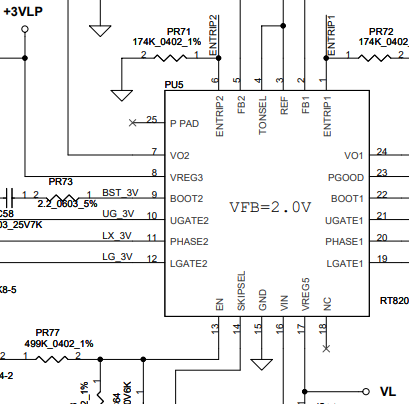
Рядом с дежуркой стоят минимум 4 полевых транзистора и 2 дросселя, иногда не одинакового размера. В редких случаях роль полевиков берет на себя сама дежурка, разве что, когда 3 и 5 вольт стоят отдельными шимками. Иногда шим стоит на одной стороне платы, а дроссели на другой.
Сопротивление на силовых 3В не меньше 6 Ком, на 5В ~>13 Ком. Иногда сопротивление намного меньше этих, в таких случаях поможет опыт или форум, главное, чтобы не было короткого замыкания. Смотрите даташит, если не знаете какой сигнал идёт сразу, а какой нет.
Чаще придётся работать с дежурками фирмы Texas Instruments (TPS*) и Richtek (RT*). Когда сама дежурка выйдет из строя или будет некорректно работать, нужно будет сначала проверить сопротивления на линиях LDO ~> 100 Ком, на силовых линиях и на входе питания шимки, потом снять дежурку и сделать те же замеры заново. Если ничего не изменилось, то дело не в контроллере, если наблюдаете изменения (например повысилось сопротивление), то ставьте новую.
Подробнее о замене дежурок на аналог читайте в следующей статье.
На плате дежурка обозначается как рядовой контроллер: U*, PU*
Мультиконтроллер
Мультиконтроллер

В простонародье мультик или мульт. Главный контроллер, с помощью которого определяется последовательность сигналов включения на плате. У мультиконтроллера 128 пинов, по 32 с каждой стороны. Паять его можно разными способами: разбавить паяльником бессвинцовый припой сплавом розе и потом снять, либо разбавить его свинцом. В том и том случаи такой сплав будет легче сниматься.
Снимать мульт надо феном, с розе он быстро снимется, со свинцом посложнее. Не стоит выпаивать мультиконтроллер с припоем с завода, так сложнее снимается и когда будете ставить новый мульт, то всё равно будете лудить свинцом, а из-за перегрева с корпуса начнёт слезать корпусная часть и он начнёт «трескать».
Чтобы разбавить заводской припой, нанесите на жало небольшое количество припоя, с которым хотите смешать. Положите флюс на ножки мульта и возите по ним жалом туда-сюда, только нельзя при этом сильно нажимать на пины, они хоть и крепко стоят, но бывали случаи, когда после такого они выгибались в разные стороны и повреждались. Для облегчения залуживания можно предварительно нагреть мультиконтроллер и эту область феном так, чтобы тепло с жала не уходило на разогрев самого мульта.
Чтобы поставить мультик с донора, аккуратно снимите его. Если погнулись ножки, то сначала ровно поставьте мультик на площадку так, чтобы не согнутые ножки стояли на своих местах и запаяйте его феном, потом возьмите насадку с тонким жалом, встаньте жалом на кривой пин, разогрейте мульт и выпрямите самим паяльником, прижмите к площадке тонким пинцетом или скальпелем. Главное не перестараться и не «довыпрямлять» пин до такой степени, что он отвалится.
Обычно, когда требуется принципиальная схема включения или просто распиновка мульта, а схемы на плату нет, но известен мультиконтроллер, то поищите схему от другого ноутбука, главное, чтобы совпадал именно этот контроллер. Так же при замене посмотрите распиновку мультика, у которого в названии меняется одна цифра или буква. Если всё совпадает, то пробуйте заменить, возможно мультиконтроллер заработает.
Подробнее о взаимозаменяемости мультиконтроллеров найдёте на форумах, некоторые уже испытали тот или иной опыт. Ниже будет таблица с маленьким количеством уже готовых решений, но помните, что после такой замены мульта, нужно обязательно всё проверить по чек листу, иногда такие замены не проходят бесследно.
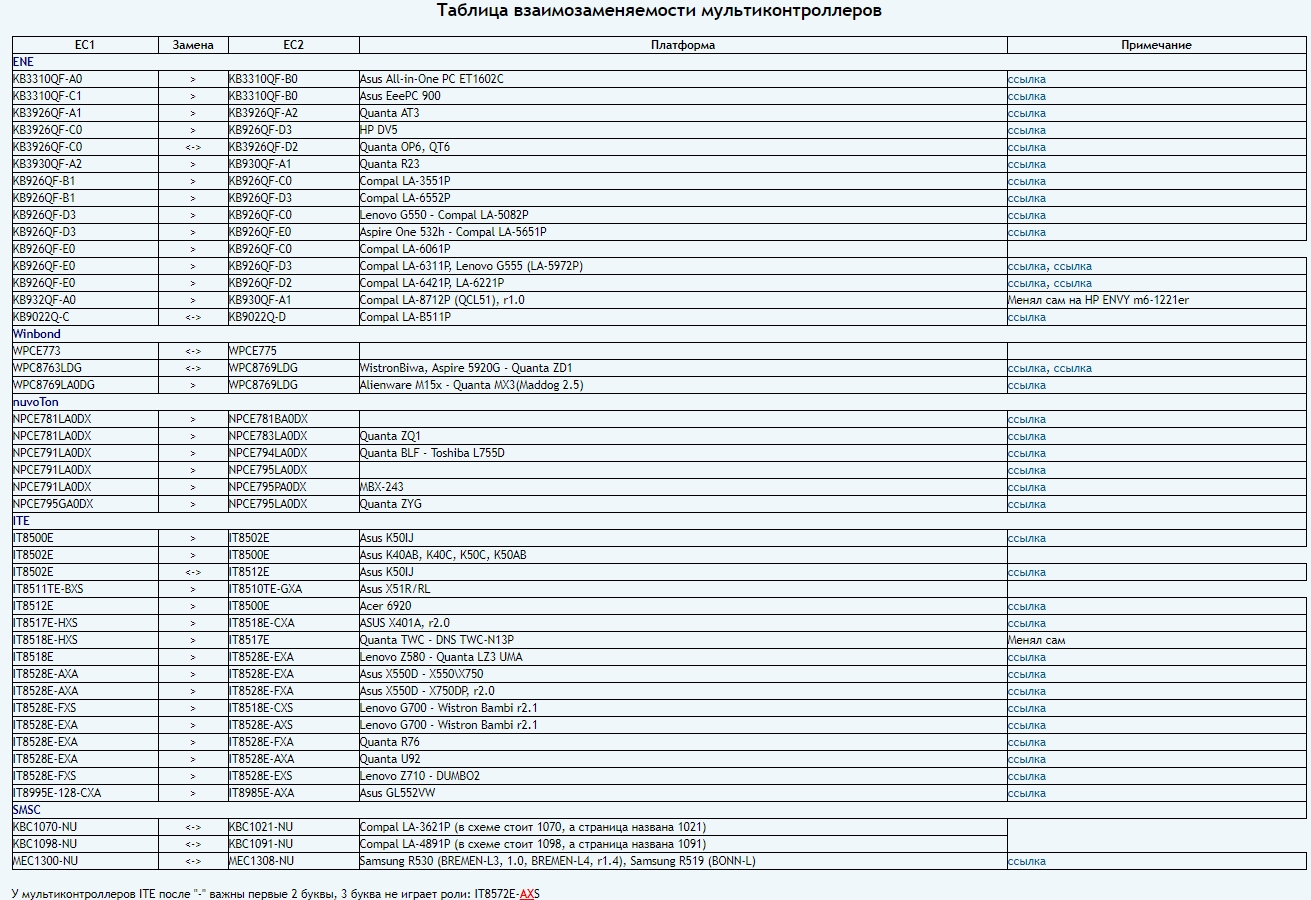
Обратите внимание, что у мультов фирмы ITE ревизия в виде букв в названии, и последняя из трёх ни на что не влияет. При замене ставьте мультиконтроллер либо такой же буквы, либо старшей по алфавиту, например мульт В меняйте на С, но не с А. Всегда смотрите на форумах, может кто-то так делал и у него получилось. Но таким же испытателем можете быть и вы и потом поделиться опытом, в противном случае плата будет вести себя самым непредсказуемым образом.
Контроллеры так же прошиваются, как и биос, изучите для этого даташит к мульту. COREX для этого использует программатор Вертьянова. Подключите его и следуйте инструкции в приложенном файле. Сначала считайте старый дамп, нажав READ, а потом выберите прошивку на компьютере и нажмите WRITE, но иногда мульт шить не нужно, потому что прошивка мульта лежит в биосе.
Последовательность сигналов и их «сложность» на плате зависит от мультиконтроллера. Подробнее о последовательности сигналов и замене мультов читайте в следующих статьях.
На плате мультиконтроллер обозначается как любой контроллер: U*, PU*.
Структурная схема ноутбука и Блок-схема поиска и устранения неисправностей ноутбука

Привет, Вы узнаете про блок-схема ремонта ноутбука, Разберем основные ее виды и особенности использования. Еще будет много подробных примеров и описаний. Для того чтобы лучше понимать что такое блок-схема ремонта ноутбука, структурная схема ноутбука , настоятельно рекомендую прочитать все из категории Диагностика, обслуживание и ремонт электронной и радиоаппаратуры. Необходимо понимать, что готового решения диагностики и поиска неисправностей ноутбука — нет, т к для кажой моджели сущестуют свои особенности, однако есть некие закономерности вытикающие из того что каждый ноубук состоит из типовых чатей. см рис .1.
Рис.1 Типовая блок-схема ноутбука ( структурная схема ноутбука )
- ЦПУ — центральный процессор
- Северный мост (в данном случае в его состав входит видеоподсистема)
- Южный мост
- ОЗУ — оперативная память
- мультиконтроллер
- микросхема, содержащая в себе микропрограммный код BIOS
Так или иначе, в разных вариантах реализации (в одном корпусе или в разных, на одной плате или на разных)
эти узлы присутствуют в любом ноутбуке.
При условии исправности и наличия на материнской плате этих деталей возможен старт ноутбука,
но при этом для возможности нормальной работы с ноутбуком необходимы еще:
жесткий диск, матрица (дисплей), клавиатура, и желательно наличие мыши либо тачпада, LAN-контроллера.
Название сигналов и обозначения на схеме
Названия сигналов уходит далеко в прошлое когда были транзисторы, также происхождение сигналов это слова с английского
GND-ground земля,
CORE-ядро.
VCC, VEE, VDD, VSS
Обозначения цепей питания проистекают из области анализа схем на транзисторах, где, обычно, рассматривается схема с транзистором и резисторами подключенными к нему. Напряжение (относительно земли) на коллекторе (collector), эмиттере (emitter) и базе (base) обозначают VC, VE и VB.
Резисторы подключенные к выводам транзистора обозначим RC, RE и RB.
Напряжение на дальних (от транзистора) выводах резисторов часто обозначают VCC, VEE и VBB. На практике, например для NPN транзистора включенного по схеме с общим эмиттером, VCC соответствуют плюсу, а VEE минусу источника питания. Соответственно для PNP транзисторов будет наоборот.
Аналогичные рассуждения для полевых транзисторов N-типа и схемы с общим истоком дают объяснение обозначений VDD и VSS (D — drain, сток; S — source, исток): VDD — плюс, VSS — минус. Как написано выше, Vcc и Vee используются для схем на биполярных транзисторах (VCC — плюс, VEE — минус), а Vdd и Vss для схем на полевых транзисторах (VDD — плюс, VSS — минус). Такое обозначение не совсем корректно, так как микросхемы состоят из комплементарных пар транзисторов. Например, у КМОП микросхем, плюс подключен к P-FET истокам, а минус к N-FET истокам. Тем не менее, это традиционное устоявшее обозначение для цепей питания независимо от типа проводимости используемых транзисторов.
Для схем с двух полярным питанием VCC и VDD могут интерпретироваться как наибольшее положительное, а VEE и VSS как самое отрицательное напряжение в схеме относительно земли.
Земля может быть разной, например, сигнальная, соединение с корпусом, заземление.
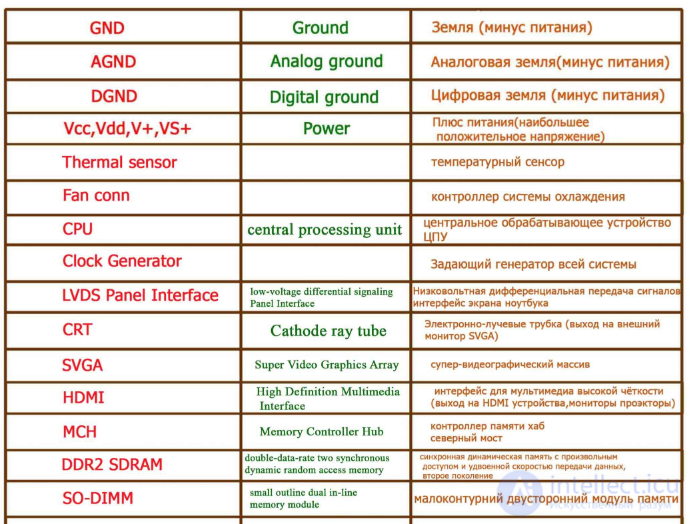
Процедура диагности неисправностей ноутбука
Работа всех узлов нотубука обеспечивается подсистемой питания.
Это отдельная довольно сложная по организации часть общей схемы. Она как правило организована на наборе
так называемых ШИМ-контроллеров, обеспечивающих необходимый уровень напряжения питания основных и не очень чипов.
- VCC_CORE — напряжение питания ядра процессора, зависит от режима/параметров работы процессора в конкретный момент времени
как правило в пределах 0.9 — 1.5 ВольтПосле включения и успешной аппаратной проверки наличия всех напряжений и работоспособности основных чипов на ноутбуке
происходит считывание кода BIOS и выполнение этого кода процессором. При выполнении этого кода производится так называемая инициализация
(поиск-нахождение, опрос-отклик) всех установленных на материнскую плату узлов.
И только при успешном результате инициализации производится попытка загрузки операционной системы.
Как видите, процесс включения и работы ноутбука достаточно сложен и соответственно
диагностика любой неисправности является довольно непростой задачей, а для неподготовленного человека —
практически невыполнимой, а иногда неквалифицированные действия с целью диагностики могут даже ухудшить состояние устройства.
Если компьютер регулярно виснет или «не любит» какого-то пользователя, то это говорит не о мистических способностях последнего, а о генерировании им лишней статической нагрузки. Лучший способ избавиться – как следует заземлить шнур питания, а также сетевой и модемный.
Радиопомехи (радиочастотная интерференция) могут возникнуть рядом с мощными радиопередатчиками или станциями сотового оператора. Проявляются в неспецифических зависаниях, которые ликвидируются, если перенести ноутбук в другое место. Помочь могут экранированные шнуры, которые, впрочем, можно изготовить и самому – достаточно надеть на кабель кольцевой железный сердечник.
Но бывает более печальная ситуация – Windows / Linux /MacOs не загружается. Попробуем вылечить. При старте ОС удерживаем F8 некоторое время, пока не появится меню дополнительных вариантов загрузки Windows / Linux / MacOs / Bios. Перемещаться можно клавишами со стрелками или мышкой в зависимости от ОС. Из представленных режимов (если используем виндовс) нам нужны лишь три:
1. Включить режим VGA – операционная система загружается, используя настройки для графической карты по умолчанию. Данный режим поможет при установке несовместимого видео-драйвера, когда игрушка не заменяет стандартный драйвер на оптимизированный под нее и после зависания не производит обратную замену.
2. Загрузка последней удачной конфигурации (в Windows Vista для этого надо сначала войти в Безопасный режим и выбрать «Восстановление системы») – операционная система загружается с использованием данных реестра и драйверов, сохраненных при последнем успешном завершении работы. Все изменения, сделанные со времени последней загрузки, будут утеряны. Данный вариант не устраняет неполадки, вызванные повреждением или отсутствием драйверов или файлов, а лишь позволяет восстановить ОС в случае неполадок, вызванных вирусами или неправильно настроенным драйвером. Если графический интерфейс уже не грузится, воспользуйтесь командной строкой: C: %systemroot%system32/restore/ rstrui.exe.
3. Безопасный режим – операционная система загружается, используя лишь файлы, необходимые для запуска основных компонентов Windows, к тому же с настройками по умолчанию. Например, для мыши используется «универсальный» драйвер, который не будет поддерживать ничего, кроме правой/левой кнопки. Если загрузка заваливается – удерживайте во время загрузки этого режима клавишу Esc, это исключит подключение драйверов не от Microsoft. Если удалось загрузиться и причина сбоя известна – устраняем ее. Если нет – попробуйте вспомнить, не устанавливали ли вы в прошлый сеанс работы новые программы или драйверы, не изменяли ли настройки. Если проблема с драйверами и новый драйвер оказался хуже старого – надо вернуть все, как было. Выделяем устройство в Диспетчере устройств, переходим на вкладку Драйвер , нажимаем пункт Откатить и следуем инструкциям. Если это не помогает, ищем проблему.
Наиболее простой вариант – проверьте системный диск на ошибки (об этом см. в разделе «Поддержка работоспособности ноутбука»), а файлы – антивирусом, желательно с обновленными базами сигнатур и настройкой на проверку любых файлов (проверка в безопасном режиме гораздо эффективнее, чем в обычном). Как ни странно, 96 % проблем решается именно так. А вот с оставшимися 5 % придется повозиться.
В папке C: WindowsSystem находится утилита sfc. exe. Она поверяет целостность системных файлов и, если находит повреждения, – переустанавливает их. Это отличное средство, когда есть подозрения, что компьютер заражен (червем, трояном), а антивирус молчит. Однако большинство взломов активации, а также ручная правка системных файлов приводят к «несанкционированному доступу» к файлам с точки зрения sfc.exe. Так что следует вести четкий список файлов, которые sfc.exe вернула в «нормальное» состояние.
Итак, если «очистка » не помогла, проверяем список оборудования в Диспетчере устройств , там не должно быть комплектующих с вопросом или восклицательным знаком. Нет, компьютер может так работать, но его стабильность и быстродействие будут низкими. Если почему-то не получается, скорее всего, эти устройства не нужны – отключите их через BIOS, а если не получается или вы опасаетесь сделать что-то неправильно, то сделайте это через Диспетчер устройств (хотя это не совсем правильно и может не решить проблему, так как ОС видит эти «некорректные» устройства, хоть и не использует их).
Теперь от программных манипуляций переходим к железячным . Об этом говорит сайт https://intellect.icu . Если Windows не может загрузить свое ядро (файлы hal.dll или ntdll.dll), то, скорее всего, дело или в вирусе, или сбоит ОЗУ. При постоянных подвисаниях стоит почистить ноутбук от пыли – напомню, что пыль не только хорошей теплоизолятор, но и может проводить ток (небольшой, конечно, но вполне достаточный для того, чтобы благодаря наводкам что-то заглючило). Заходим в BIOS и сбрасываем установки на те, что были по умолчанию (в разделе EXIT обычно есть специальный пункт).
Если ничего не получается – значит, надо переустанавливать ОС. Только нужно сделать резервную копию имеющихся в системе драйверов (всех сразу или по отдельности). Ведь некоторые драйверы в свободный доступ просто не выкладываются.
Помните, что стационарный ПК лучше не выбрасывать, даже если он устарел. Компьютерное железо смертно, как и все в подлунном мире, так что старый ПК выручит, если при ремонте придется выходить в Интернет и искать информацию, скачивать новые драйверы. И если что-то перестало работать, вспоминайте почаще один из законов Мэрфи: «Если ничего не работает, прочтите, наконец, инструкцию». Сразу после покупки надо хотя бы разобраться с назначением дополнительных кнопок на корпусе. Ведь нет ничего обиднее, чем через год-два обнаружить неиспользуемый функционал. Если же так ничего и не помогло – переустанавливайте ОС, несите в ремонт или вызывайте компьютерного специалиста на дом – выбор за вами.
Диагностика неисправности ноутбука это сложная тема и у каждого имеется свой подход к решению данной проблемы. В этой статье мы хотим поделиться своим опытом выявления неисправности материнских плат. Конечно же, полностью разобрать все нюансы и проблемы, возникающие при тестировании плат в одной статье не получится. Поэтому изложим материал в сжатой форме, что бы был понятен принцип диагностики.
Причин неработоспособности ноутбука существует множество. Поэтому рассмотрим самые сложные случаи, при которых стандартные операции, такие как блочная замена комплектующих не помогает и все упирается в неработоспособность материнской платы.
Проблема, из-за которой материнская плата не работает, может скрываться на этапе до или после выполнения инструкций BIOS.
В этой статье мы будем рассматривать проблемы, возникающие до выполнения BIOS.
В качестве примера возьмем ноутбук A6F.
Для того что бы выяснить почему плата не подает признаков жизни, нужно для начала разобраться в схеме распределения питания и последовательности запуска(Power On Sequence).
Последовательность запуска – схематическое отображение процесса запуска платы от момента подачи напряжений на плату до готовности процессора к выполнению задач BIOS.
Весь процесс запуска разбит на 14 этапов, на каждом из которых можно увидеть, что происходит с платой и если плата не стартует, то выполняя проверку шаг за шагом 1-14, можно определить на каком этапе возникла проблема и устранить ее.
Так выглядит последовательность запуска ноутбука A6F.
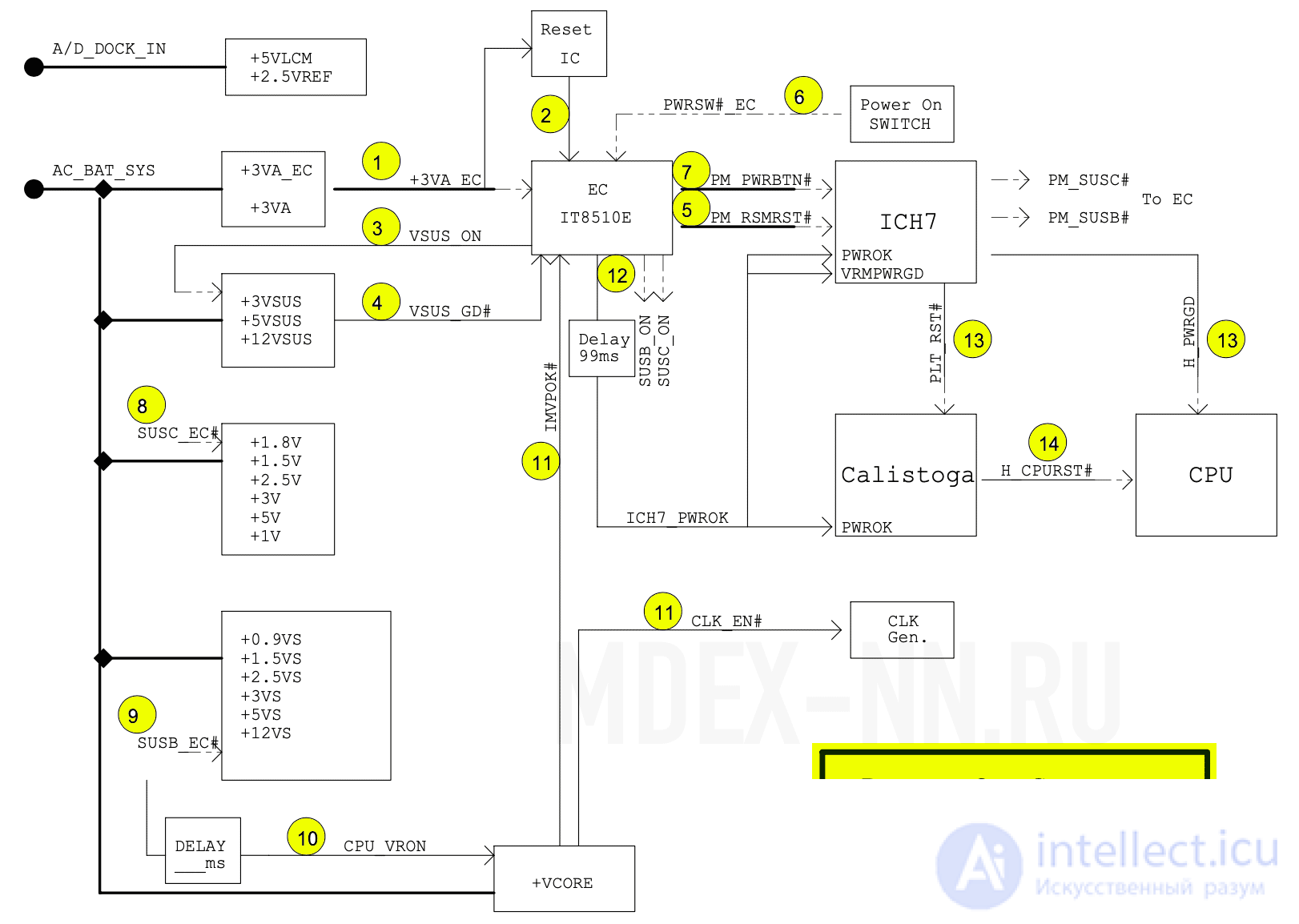
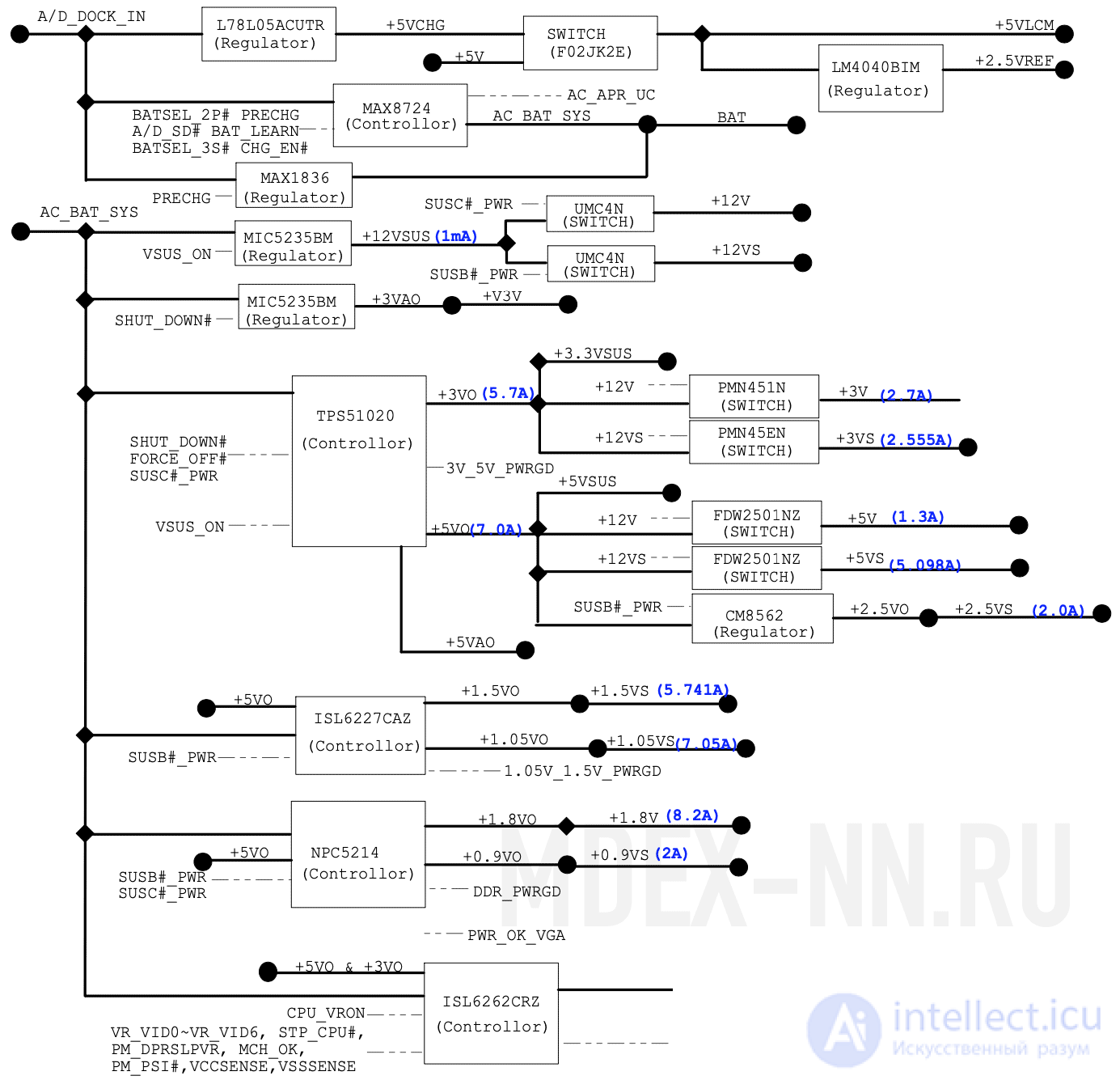
Разберем шаг за шагом последовательность запуска и рассмотрим типичные проблемы на каждом из этапов запуска.
Как видим, весь процесс разбит на 14 этапов, но до выполнения 1го этапа существует еще один не менее важный для диагностики. Он отвечает за подачу входных напряжений на плату. Условно обозначим этот этап «0-1».
0-1 Входные напряжения (напряжения источников питания AD_DOCK_IN и AC_BAT_SYS)
Отсутствие входных напряжений является распространенной проблемой. Происходит это из-за некачественных источников питания или из-за перегрузки, вызванной высоким потреблением любого из компонентов использующих внешнее питание.
Напряжения входа(19В) проходят дистанцию с чекпоинтами и далеко не всегда доходят до финиша. Эту дистанцию можно отобразить в упрощенной блок схеме:

Более подробно участок схемы (Разъем – Pmosfet) выглядит следующим образом:
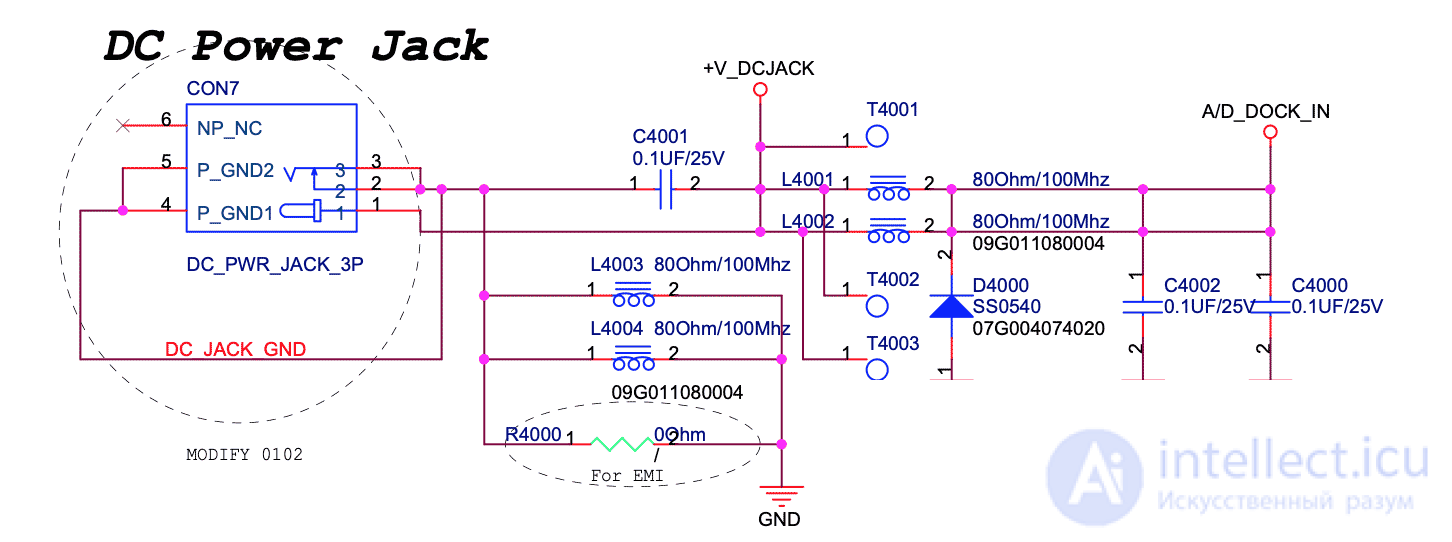

Необходимо исключить вариант короткого замыкания (КЗ) по AC_BAT_SYS (19В). Чаще всего КЗ заканчивается не дальше чем на силовых транзисторах в цепях требующих высокой мощности (питане процессора, видео-карты) или на керамических конденсаторах. В ином случае необходимо проверять все к чему прикасается AC_BAT_SYS.
Если КЗ отсутствует, то обращаем внимание на контроллер заряда и P-MOS транзисторы, которые являются своеобразным «разводным мостом» между блоком питания и аккумулятором. Контроллер заряда выполняет функцию переключателя входных напряжений. Для понимания процесса работы, обратимся к datasheet, в котором нас интересует минимальные условия работы контроллера заряда:
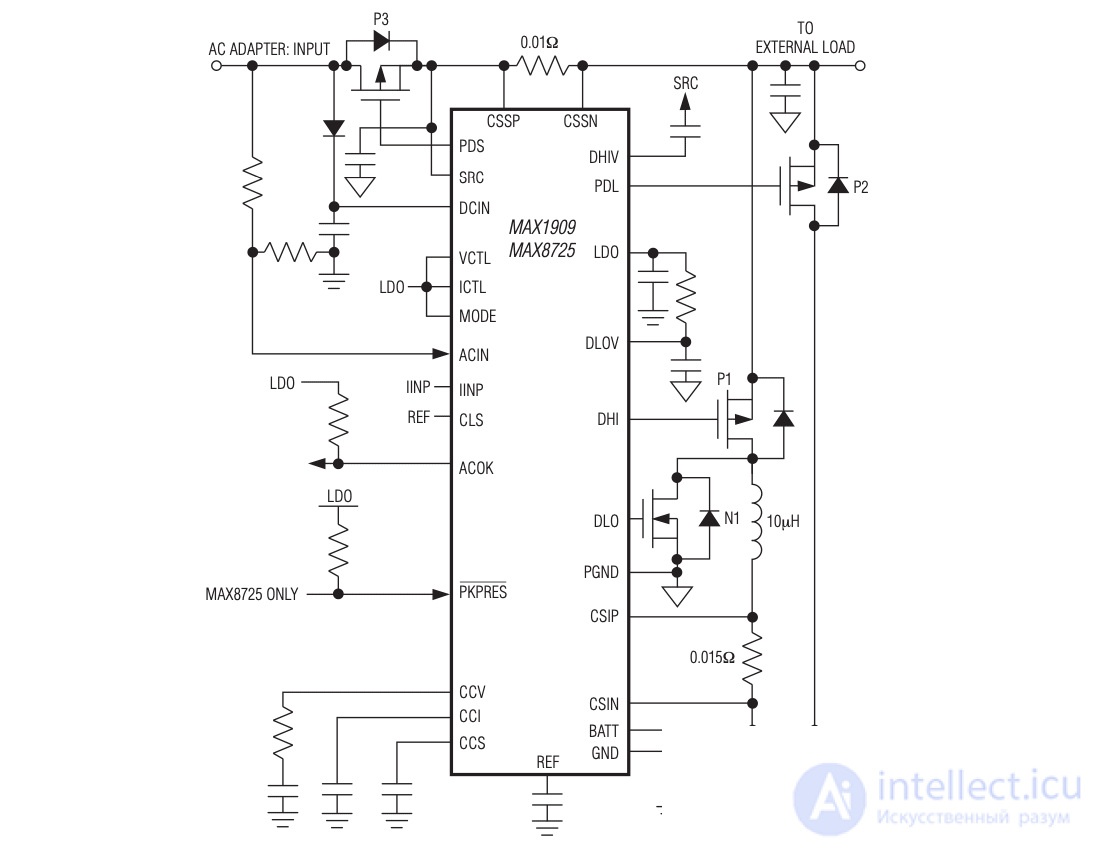
Как видно по схеме, контроллер MAX8725 управляет транзисторами P3 и P2. Тем самым переключает источники питания БП и Аккумулятор.
P3 отвечает за блок питания, P2 – за аккумулятор. Необходимо проверить работоспособность этих транзисторов.
Разберем принцип работы контроллера:
При отсутствии основного питания, контроллер автоматически закрывает транзистор P3 (управляющий сигнал PDS) тем самым перекрывает доступ блока питания к материнской плате и открывает транзистор P2 (управляющий сигнал PDL). В таком случае плата может работать только от аккумулятора. Если мы подключим блок питания, контроллер должен перекрыть питание от аккумулятора закрывая P2 и открывая P3, обеспечив питание от внешнего блока питания и зарядку аккумулятора.
При диагностике входного напряжения от сети мы не используем аккумулятор и проверяем только сигнал PDS. В нормальном режиме он должен подтягиваться к земле, тем самым открывая P-MOS и пропуская 19В на плату. Если контроллер не правильно управляет транзистором P3, то необходимо проверить запитан ли сам контроллер.
Затем проверяем основные сигналы DCIN, ACIN, ACOK, PDS. Если сигналы отсутствуют, то меняем контроллер и на всякий случай P-mos транзисторы.
Если в процессе диагностики проблем с входными напряжениями небыли обнаружены, или были устранены, но плата все равно не работает, то переходим к следующему этапу.
1-2 Питание EC контроллера.
Embedded Contoller – предназначенный для управления мобильной платформой (материнской платой ноутбука), как на уровне включения и выключения, так и для обработки ACPI-событий. В задачи EC-контроллера входит обслуживание аккумулятора: выбор режима его заряда, контроль разрядки. Как правило, с помощью EC-контроллера реализуется и контроллер клавиатуры.
Эту микросхему часто еще называют SMC (System Management Controller) или MIO(Multi Input Output)
Микросхема уникальна тем, что имеет большое количество General Purpose Input/Output (GPIO) контактов, которые запрограммированы специально для конкретной платформы. Программа управления этим контроллером чаще всего хранится вместе с BIOS или на отдельной FLASH микросхеме.
Возвращаясь к диагностике, смотрим на последовательность запуска, пункт 1. На данном этапе нас интересует напряжение +3VA_EC. Оно и является основным питание EC контроллера и микросхемы BIOS.
Судя по схеме распределения питания, это напряжение формирует линейный стабилизатор MIC5236YM:
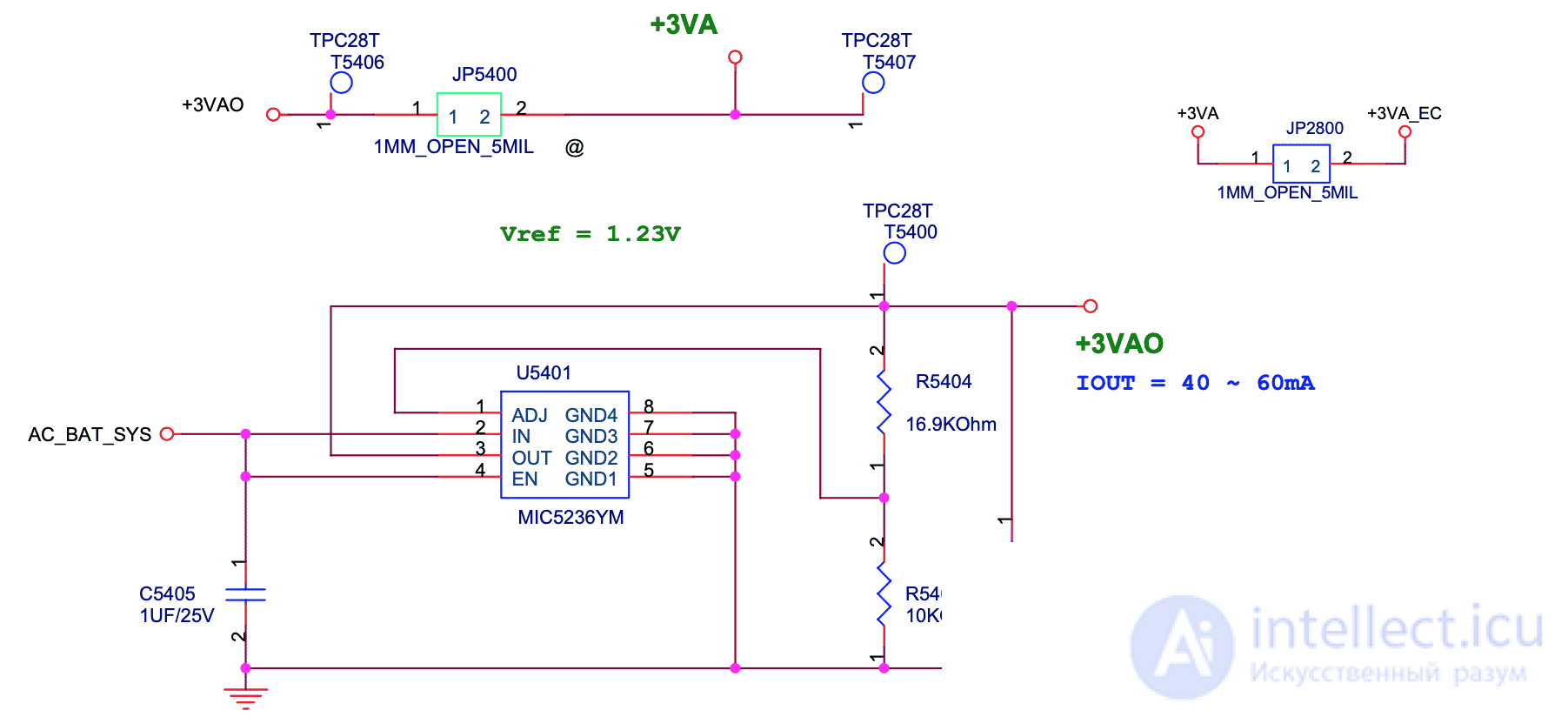
Благодаря присутствию сигнала AC_BAT_SYS, с которым мы разобрались ранее, микросхема должна выдать напряжение +3VAO которое с помощью диагностических джамперов преобразуется в +3VA и +3VA_EC.
+3VA и +3VA_EC питают Embedded контроллер и BIOS, при этом запускается основная логика платы, которая отрабатывается внутри EC контроллера. Если нет этих напряжений, то разбираемся почему.
Причины отсутствия +3VA и +3VA_EC:
1) Короткое замыкание внутри компонентов (ЕС, BIOS и т.д.), которые запитаны от этих напряжений.
2) Повреждение линейного стабилизатора или его обвязки.
Разобравшись с +3VA и +3VA_EC, переходим к следующему этапу.
3 Дежурные напряжения (+3VSUS, +5VSUS, +12VSUS).
После того как был запитан EC и он считал свою прошивку, контроллер выдает разрешающий сигнал VSUS_ON для подачи дежурных напряжений (см. пункт 3 последовательности запуска). Этот сигнал поступает на импульсную систему питания во главе которой стоит микросхема TPS51020:
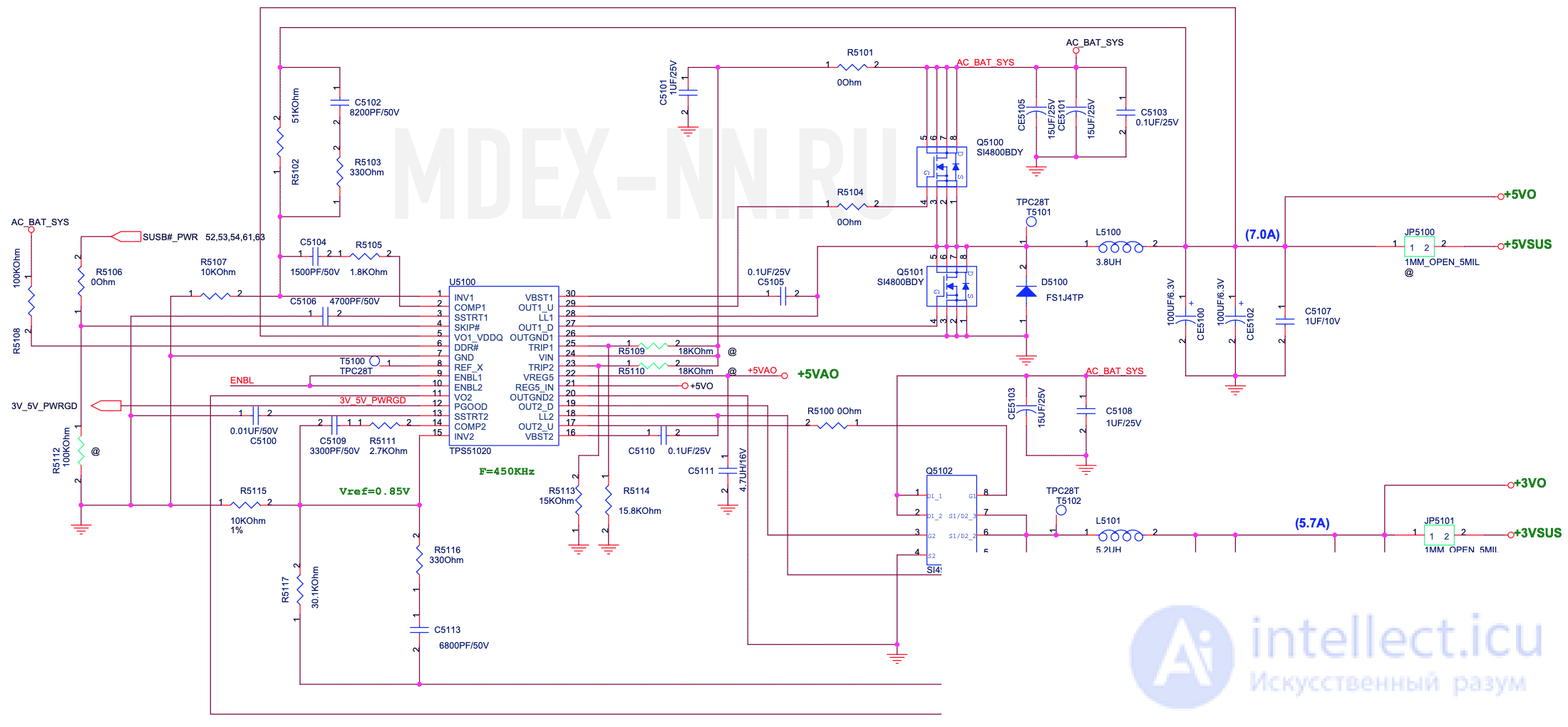
Как видно на схеме, нас интересуют напряжения, отмеченные на схеме зеленым цветом +5VO, +5VSUS, +3VO, +3VSUS.
Для того, что бы эти напряжения появились на плате необходимо что бы микросхема была запитана 19В (AC_BAT_SYS) и на входы 9, 10 приходили разрешающие сигналы ENBL1, и ENBL2.
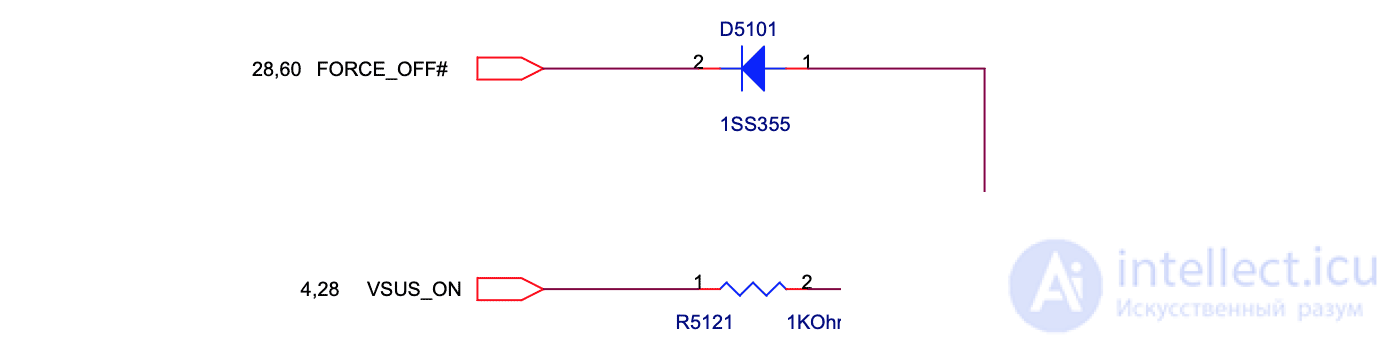
Разрешающие сигналы на платформе A6F формируются из сигналов FORCE_OFF# и VSUS_ON.
В первую очередь нужно обратить внимание на VSUS_ON который выдается EC контроллером, а сигнал FORCE_OFF# рассмотрим позже.
Отсутствие сигнала VSUS_ON говорит о том, что либо повреждена прошивка (хранящаяся в BIOS), либо сам EC контроллер.
Если же напряжение ENBL присутствует на плате и TPS51020 запитан, то значит TPS51020 должен формировать +5VO, +5VSUS, +3VO, +3VSUS. Проверяем их мильтиметром на соответствующих контрольных точках.
Если напряжения +5VO, +3VO не формируются, проверяем эти линии на КЗ или заниженное сопротивление.
Если обнаружено КЗ, разрываем цепь и выясняем, каким компонентом оно вызвано.
При отсутствии или после устранения КЗ, снова проверяем напряжения и если их нет, то меняем сам контроллер вместе с транзисторами которыми он управляет.
4 Сигнал VSUS_GD#
На этом этапе контроллер дежурных напряжений сообщает EC контроллеру о том, что дежурные питания в норме.
Проблем быть не должно, разве что промежуточный транзистор между EC и TPS51020, вышел из строя.
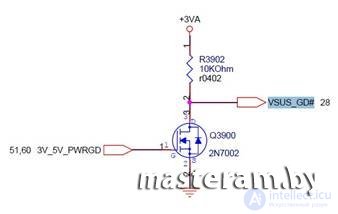
5 Сигнал RSMRST#
RSMRST# – A resume and reset signal output . На этом этапе EC контроллер выдает сигнал готовности системы к включению. Этот сигнал непосредственно проходит между EC и южным мостом. Если он отсутствует, то причиной тому может быть как сам контроллер, южный мост, так и прошивка EC.
Проще всего сначала прошить BIOS, где хранится прошивка EC.
Если результата нет, отпаиваем и поднимаем соответствующую сигналу RSMRST# 105 ножку EC, и проверяем выход сигнала на EC контроллера. Если сигнал все равно не выходит, то меняем контроллер.
Если сигнал выходит, но до южного моста не доходит, то проверяем южный мост и часовой кварц, в худшем случае надо будет менять сам южный мост.
6 Кнопка включения (сигнал PWRSW#_EC)
На этом этапе необходимо проверить прохождение сигнала от кнопки включения до EC контроллера. Для этого меряем напряжение на кнопке и проверяем ее функциональность, если после нажатия напряжение не падает, то проблема в кнопке. Так же можно закоротить этот сигнал с землей и проверить включение.
7 Сигнал включения (сигнал PM_PWRBTN#)
После того как сигнал от кнопки включения попадает на EC, EC в свою очередь передает этот сигнал в виде PM_PWRBTN# на южный мост.
Если южный мост его успешно принял, то следующим этапом является выдача ответа в виде двух сигналов PM_SUSC#, PM_SUSB#, которые в свою очередь являются разрешением южного моста EC контроллеру включать основные напряжения платы.
Если южный мост никак не реагирует на сигнал PM_PWRBTN#, то проблема скрывается в нем.
8-9 Основные напряжения
Как уже было сказано ранее, EC контроллер обрабатывает ACPI-события.
Но каким образом? В предыдущем пункте было сказано, что южный мост отправляет на EC два сигнала PM_SUSC#, PM_SUSB#. Эти сигналы еще называют SLP_S3# и SLP_S4#, это отмечено красным блоком на след схеме:

Рассмотрим более подробно ACPI состояния:
A.C.P.I.
– S0–Working Status
– S1–POS(Power on Suspend)
– S3–STR(Suspend to RAM), Memory Working
– S4–STD(Suspend to Disk), H.D.D. Working
– S5–Soft Off
Так вот, состояние этих сигналов отвечает за ACPI состояние питания на материнской плате:
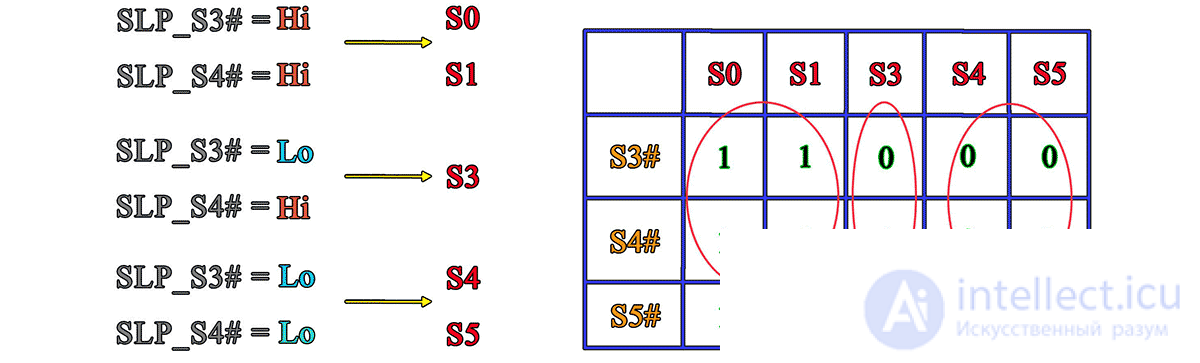
Мы будем рассматривать случай, когда оба сигнала SLP_S3# и SLP_S4# , соответственно сигналы SUSC_EC#, SUSB_EC# в состоянии HI. То есть, материнская плата находится в режиме S0 (полностью работает, все напряжения присутствуют).
Как видно из последовательности запуска, при появлении сигналов SUSC_EC#, SUSB_EC#, на плате должны появиться следующие напряжения:
SUSC_EC#, отвечает за напряжения: +1.8V, +1.5V, +2.5V, +3V, +5V, +1V;
SUSB_EC#, отвечает за напряжения: +0.9VS, +1.5VS, +2.5VS, +3VS, +5VS, +12VS
Если хоть одного из этих напряжений не будет, плата не запустится, по этому, проверяем каждую систему питания, начиная от +1.8V, заканчивая +12VS.
СигналыSUSC_EC#, SUSB_EC#, поступают как на ENABLE отдельных импульсных систем питания (например 1.8V DUAL – питание памяти), так и на целые каскады напряжений преобразовывая уже существующие ранее дежурные напряжения в основные:
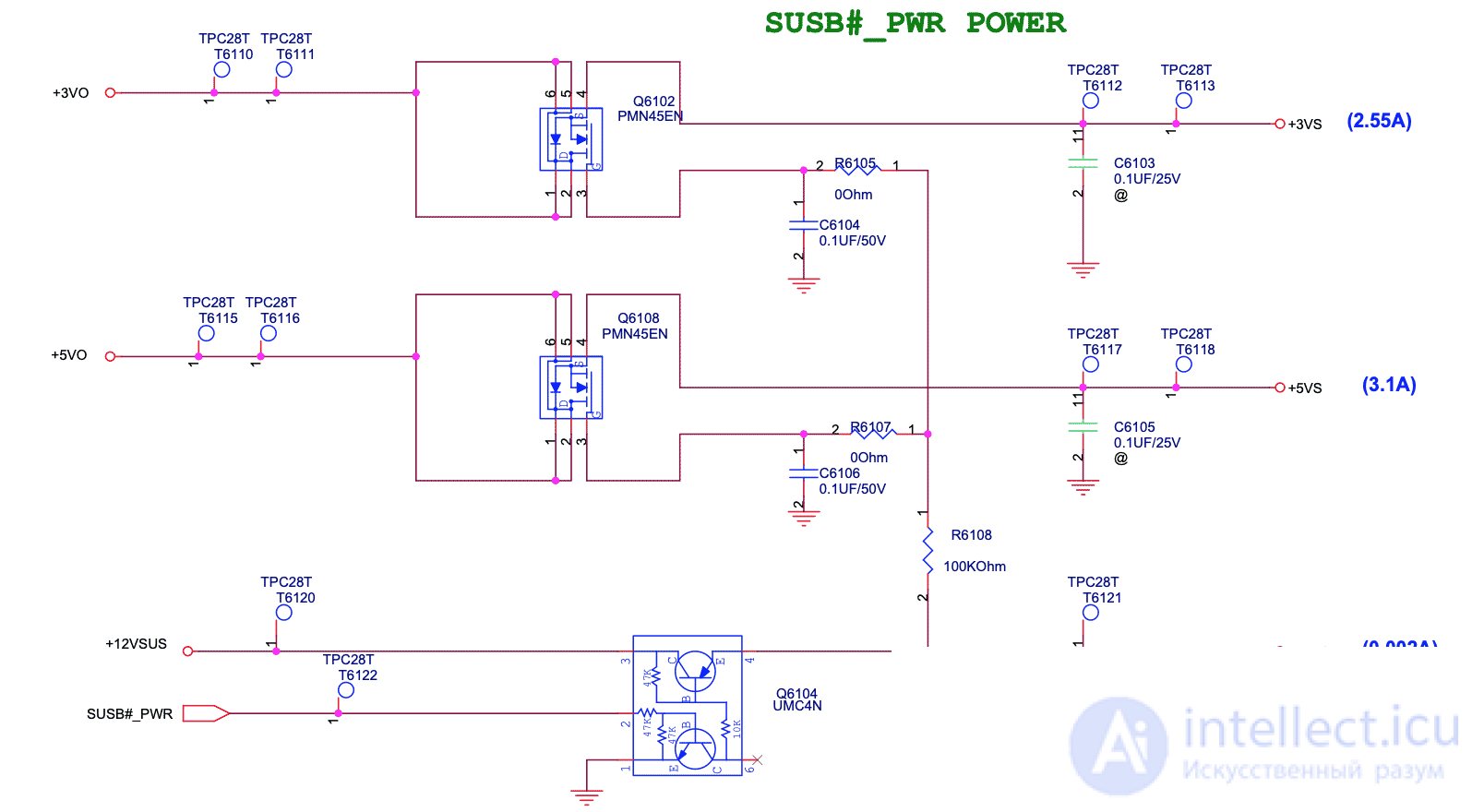
10 Питание процессора
Проверяем разрешающий сигнал VRON, который с определенной задержкой поступает на контроллер питания CPU сразу после выдачи сигналов SUSC_EC#, SUSB_EC#. Далее на CPU должно появится напряжение, если такого не произошло, разбираемся с контроллером питания и его обвязкой. Причин неработоспособности системы питания CPU достаточно много. Основная из них – это выход из строя самого контроллера. Необходимо проверить минимальные условия работы, для этого не помешает даташит контроллера и сама схема.
11 Включение тактового генератора
После того, как на плате появилось напряжениеCPU, контроллер должен выдать 2 сигнала, это IMVPOK# (Intel Mobile Voltage Positioning – OK) и CLK_EN#. Сигнал IMVPOK# уведомляет EC о том, что питание процессора в норме, а сигнал CLK_EN# включает тактовую генерацию основных логических узлов. Что бы проверить работоспособность клокера ICS954310 необходимо измерить частоту хотя бы на одном из выводов на котором тактовая частота наименьшая, или такая, которую словит ваш осциллограф. Выберем для этого 12 ножку ICS954310, которая отвечает за выдачу FSLA/USB_48MHz. Если нет генерации, то проверяем минимальные условия для работы ICS954310. Это кварц 14Mhz и питание 3VS и 3VS_CLK.
12 Завершающий сигнал готовности питания (PWROK).
Если этот сигнал присутствует, и логика EC исправна, то это значит, что все напряжения на плате должны быть включены.
13 PLT_RST#, H_PWRGD
PLT_RST# – сигнал reset для северного моста, H_PWRGD сообщает процессору о том, что питание северного моста в норме.
Если возникли проблемы с этими сигналами, то проверяем работоспособность северного и южного моста.
Проверка мостов это тема, заслуживающая отдельной статьи. Но в вкратце можно сказать, что необходимо проверять сопротивления по всем линиям питания этих мостов, и при отклонении от нормы мосты нужно менять. Так же обычная диодная прозвонка сигнальных линий может определить неисправный мост, но из-за того что эти сложные микросхемы припаяны по технологии BGA, добраться до выводов практически невозможно. Эти выводы не всегда приходят на элементы, которые легко достать щупом тестера. Поэтому, существует более удобный способ добраться до выводов, это вспомогательные диагностические платы, которые вставляются в разъемы, идущие прямо к выводам мостов. Например, диагностическая плата для проверки северного моста и каналов памяти.
14 Завершающий этап последовательности запуска
H_CPURST# – сигнал reset, выдаваемый северным мостом CPU.
После завершения последовательности начинается выполнение инструкций BIOS.
Источник https://corex-service.ru/blog/kurs-4
Источник https://intellect.icu/strukturnaya-skhema-noutbuka-i-blok-skhema-poiska-i-ustraneniya-neispravnostej-noutbuka-8534
Источник
